
LD216-251
Универсальный светодиодный дисплей
Direct View
Руководство пользователя
Модель № VS18476
Арт.: LD216-251

Благодарим за выбор ViewSonic®.
Компания ViewSonic® — ведущий мировой поставщик видеотехники. Наша
высокотехнологичная, новаторская и удобная в эксплуатации продукция
превосходит все ожидания потребителей. Мы верим, что продукция
ViewSonic® может изменить мир в лучшую сторону. Без сомнения, изделие
производства ViewSonic® прослужит вам долго.
Еще раз благодарим за выбор ViewSonic®!
2

Инструкции по технике безопасности
Перед началом эксплуатации устройства ознакомьтесь со следующими
мерами обеспечения безопасности.
• Храните руководство пользователя в безопасном месте для справки.
• Ознакомьтесь с предупреждениями и выполняйте все инструкции.
• Убедитесь, что на дисплей не попадает прямой поток воздуха от
кондиционера.
• Запрещается эксплуатация данного устройства вблизи водоемов. Во
избежание возгорания или поражения электрическим током не подвергайте
устройство воздействию сырости.
• Не допускайте воздействия на устройство прямых солнечных лучей и других
источников тепла.
• Запрещается устанавливать устройство вблизи источников тепла, таких как
радиаторы, обогреватели, кухонные плиты и другие устройства (включая
усилители), нахождение поблизости от которых может привести к опасному
повышению температуры устройства.
• Во время перемещения устройства не допускайте его падения и не ударяйте
устройство.
• Не ставьте устройство на неровную или неустойчивую поверхность.
Устройство может упасть, что чревато травмой или неисправностью.
• Не ставьте тяжелые предметы на устройство или соединительные кабели.
• При задымлении, аномальном шуме или сильном запахе сразу же
отключите устройство от сети питания и обратитесь к продавцу или
в компанию ViewSonic®. Использование устройства в таких условиях
представляет опасность.
• Соблюдайте правила техники безопасности при использовании полярной
или заземляющей вилки. Полярная вилка имеет два плоских контакта
разной ширины. Заземляющая вилка имеет два контакта питания и
третий заземляющий контакт. Широкий контакт и заземляющий контакт
обеспечивают безопасность пользователя. Если вилка не подходит к
электрической розетке, приобретите адаптер. Не пытайтесь с усилием
вставить вилку в розетку.
• При подключении к электрической розетке НЕ удаляйте
заземляющий контакт. ЗАПРЕЩАЕТСЯ удалять заземляющие
контакты.
• Запрещается наступать на сетевой шнур или сгибать его, особенно
возле вилки и в месте выхода из устройства. Электрическая розетка
должна находиться возле оборудования, в легкодоступном месте.
• Используйте только принадлежности и аксессуары, указанные
производителем.
• При использовании тележки проявляйте осторожность, передвигая
тележку или монитор с подключенными к нему устройствами,
во избежание падения и причинения травм пользователю.

• Отсоедините штепсель питания от электрической розетки, если устройство
не будет использоваться длительное время.
• Устанавливайте устройство в хорошо проветриваемых местах.
• Не закрывайте поверхность дисплея никакими материалами.
• Не перекрывайте циркуляцию воздуха вокруг дисплея.
• Храните горючие материалы вдали от дисплея.
• Для проведения технического обслуживания обращайтесь к
квалифицированным специалистам. Выполните ремонт устройства
в случае наличия одного из следующих повреждений:
в случае повреждения сетевого шнура или вилки;
при попадании жидкости или посторонних предметов внутрь
устройства;
при попадании внутрь устройства влаги;
В случае падения устройства или появления неисправностей в его
работе.
• Запрещено самостоятельно разбирать дисплей.
• Данная панель является высокотехнологичным устройством, состоящим из
нескольких миллионов пикселей. Глядя на экран, можно заметить пропуски
пикселей. Поскольку эти неактивные пиксели не являются дефектом, это
не влияет на эффективность и надежность работы устройства. Подробную
информацию см. на стр. 76.
4

Содержание
Инструкции по технике безопасности ....................... 3
Введение .................................................................... 8
Комплектация .......................................................................................................8
Описание изделия ................................................................................................9
Лицевая панель ..................................................................................................... 9
Задняя панель ........................................................................................................ 9
Панель ввода-вывода ......................................................................................... 10
Пульт ДУ ............................................................................................................... 11
Установка ................................................................. 14
Настенный монтаж .............................................................................................14
Установка верхнего и нижнего кронштейна для настенного монтажа ........... 14
Установка средних корпусов .............................................................................. 16
Установка левого и правого корпуса ................................................................. 18
Подключение системной коробки управления ................................................ 20
Установка светодиодных модулей .................................................................... 22
Установка крышек системной коробки управления ......................................... 23
Подключение устройств .......................................... 25
Подключение к внешним устройствам .............................................................25
Подключение HDMI IN ........................................................................................ 25
Подключение аудиокабелем ............................................................................. 25
Подключение видеовыхода ............................................................................... 25
USB и сетевые соединения ................................................................................. 26
Подключение RS-232 ........................................................................................... 26

Эксплуатация дисплея ............................................. 27
Включение и выключение светодиодного дисплея ........................................27
Home Screen (Главный экран) ............................................................................28
Навигация на Главный экран .............................................................................29
Пульт ДУ ............................................................................................................... 29
Клавиатура и Мышь ............................................................................................ 29
APP Center (Центр приложений) ........................................................................30
Input Source (Источник входного сигнала) ........................................................31
Settings (Настройки) ............................................................................................32
Древовидная структура меню Settings (Настройки) ......................................... 33
Network & Internet (Сеть и Интернет) ................................................................ 38
Connected Devices (Подключенные устройства) ............................................... 41
Apps & Notifications (Приложения и Уведомления) .......................................... 42
Display (Дисплей) ................................................................................................. 45
Sound (Звук) .......................................................................................................... 48
Storage (Запоминающие устройства) ................................................................. 49
System (Система) .................................................................................................. 50
Upgrade (Повышение версии) ............................................................................ 52
Экранное меню ...................................................................................................53
Древовидная структура экранного меню .......................................................... 54
Параметры меню ................................................................................................. 57
Picture (Изображение) .....................................................................................57
Sound (Звук) ...................................................................................................... 59
Time (Время) .................................................................................................... 61
NetWork (Сеть) ................................................................................................. 64
Update (Обновление) ...................................................................................... 66
Advanced (Улучшенное) ................................................................................... 67
Встроенные приложения ........................................ 69
Передача изображения с помощью ViewBoard ...............................................69
vSweeper ..............................................................................................................73
Browser (Браузер) ...............................................................................................74
WPS Office ............................................................................................................74
Приложение ............................................................ 75
6

Технические характеристики .............................................................................75
Определение неактивных пикселей светодиодного дисплея ........................76
Таблица синхронизации .....................................................................................77
HDMI (ПК) ............................................................................................................. 77
HDMI (Видео) ....................................................................................................... 78
Поддерживаемые мультимедийные форматы ................................................79
Поиск и устранение неисправностей ................................................................81
Уход ......................................................................................................................83
Общие меры предосторожности ....................................................................... 83
Начальная эксплуатация ..................................................................................... 83
Инструкции по очистке передней панели ......................................................... 83
Инструкции по очистке корпуса ......................................................................... 83
Регулярное использование ................................................................................. 84
Устройство для вакуумной очистки ................................................................... 85
Разборка светодиодного модуля ....................................................................... 87
Протокол RS-232 ...................................................... 89
Технические характеристики оборудования RS-232 ........................................ 89
Настройка связи RS-232 ....................................................................................... 89
Таблица команд ................................................................................................... 90
Информация о соответствии нормам и
обслуживании ......................................................... 91
Информация о соответствии ..............................................................................91
Cоответствие требованиям ФКС США ................................................................ 91
Уведомление IC ................................................................................................... 92
Код страны ........................................................................................................... 92
Заявление о соответствии требованиям IC к радиационному воздействию . 93
Соответствие стандартам ЕС для европейских стран ....................................... 93
Заявление о соответствии стандартам RoHS2 ................................................... 94
Соответствие нормам Европейского Союза ...................................................... 94
Ограничение использования опасных веществ для Индии ............................. 95
Утилизация продукта после окончания срока службы .................................... 95
Сведения об авторских правах ..........................................................................96
Служба поддержки .............................................................................................. 97
Ограниченная гарантия ....................................................................................... 98
7
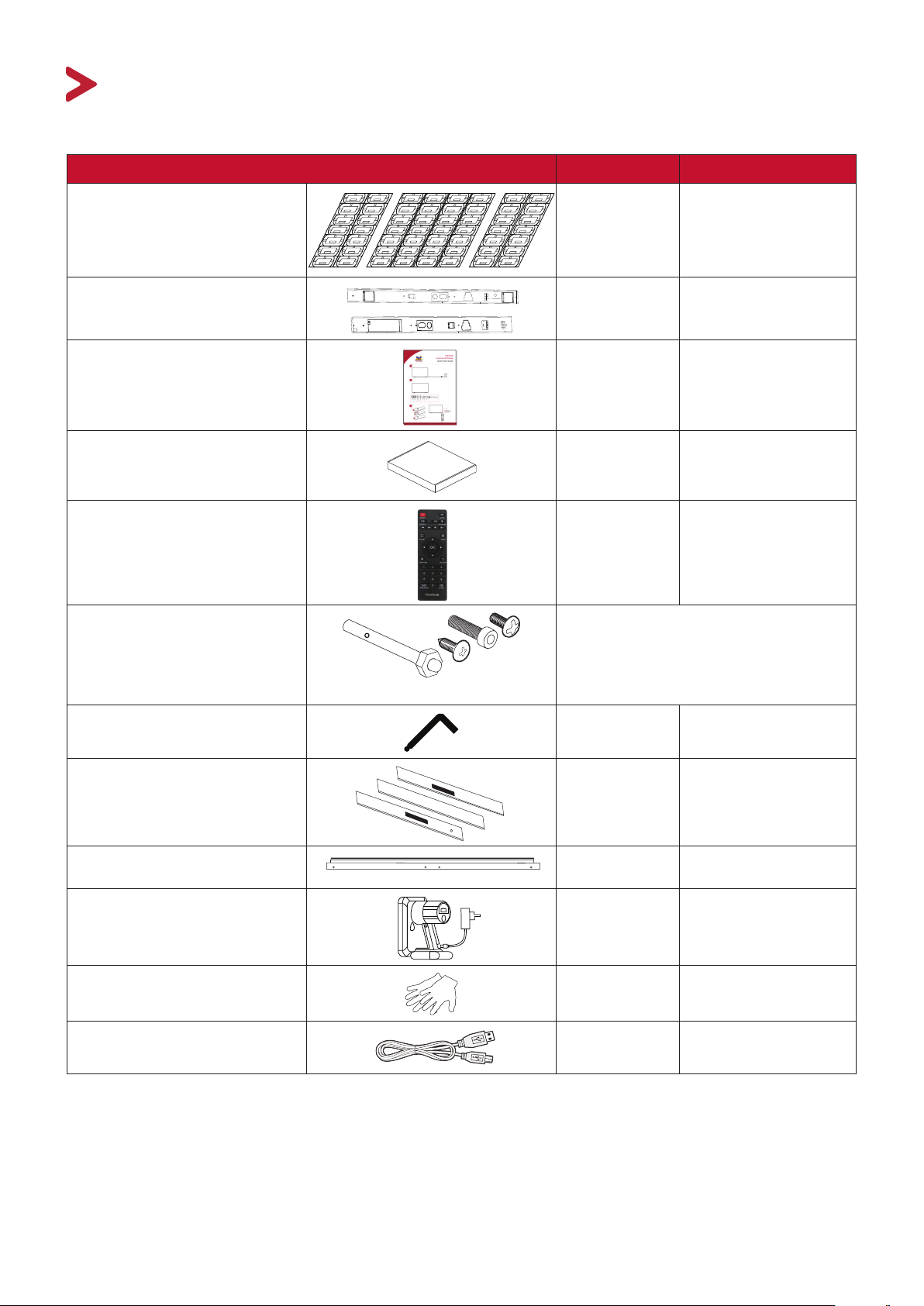
Введение
1
3
1
3
3
3
1
3
4
3
3
Комплектация
Пункт Количество Примечание
Отсеки корпуса
Системная коробка
управления
(Слева и справа)
Краткое руководство
Светодиодные модули
Пульт ДУ
Винты
Всего 8
отсеков
2 стороны
1
Количество запасных
64 модулей
1
48 x M6 x 50 мм Расширение (1)
4
3
2
1
48 x TA6 x 30 мм (2)
32 x M6 x 16 мм (3)
18 x KM3 x 6 мм (4)
LED модулей зависит
от страны.
Шестигранный инструмент
1
Крышки системной коробки
управления
3
(Слева, посредине и справа)
Кронштейны для
настенного монтажа
Устройство для вакуумной
очистки
Антистатические перчатки
Кабель USB-A - USB-B (5 м)
4
1
2 пары
1
ПРИМЕЧАНИЕ.
• Данное устройство упаковано в коробку для авиаперевозки.
• Из-за размера и веса устройства рекомендуется поднимать и перемещать его силами
двух и более человек.
• Подставка с основанием является дополнительной принадлежностью и продается
отдельно.
8

Описание изделия
BRIGHTNESSINPUTSTAND-BY
Лицевая панель
LANUSB-BAUDIO
HDMI1HDMI2HDMI
USBUSBUSBRS232
OUT
OUT
Панель ввода-
вывода
Задняя панель
Динамик Динамик
Кнопка питания
и индикатор
9

Панель ввода-вывода
9
HDMI
2
1
OUT
1 2
USBUSBUSBRS232
HDMI
OUT
HDMI
3 3 4 5 6 6 7 8
Номер Пункт Порт Описание
1
2
3
4
5
RS-232 Порт последовательного управления.
Датчик
освещ.
Служит для определения освещения в помещении и
автоматической регулировки уровня яркости.
USB 2.0 USB Reader (Устройство для чтения USB) (5 В/ 0,5 A)
USB 3.0 USB Reader (Устройство для чтения USB). (5 В/ 1 A)
Выход HDMI
Передача содержимого на другое устройство
отображения.
LANUSB-BAUDIO
10
BRIGHTNESSINPUTSTAND-BY
11 12 13
6
7
8
9
10
11
12
Входной сигнал высокой четкости; подключение к ПК
Вход HDMI
с выходом HDMI, абонентской приставке или другой
видеоаппаратуре.
Аудиовыход Аудио выход на внешний динамик.
USB-B Порт обслуживания для подключения внешнего ПК.
ИК-
приемник
LAN
Режим
ожидания
Выбор входа
Приемник пульта ДУ.
Стандартный интерфейс RJ45 (10M/100M/1000M)
для подключения к Интернету.
Нажмите кнопку для перехода в режим ожидания.
Нажмите кнопку для просмотра доступных
источников входного сигнала.
13
Яркость Нажмите кнопку для просмотра уровней яркости.
10

Пульт ДУ
15
1
2
5
7
10
13
14
16
12
3
4
6
8
9
11
13
18
17
Номер Пункт Описание
1 Питание вкл./выкл.
2 Возврат на главную страницу
3 Выбор источника входного сигнала
4
Переключение на источник входного сигнала
HDMI 1/2
5 Переключение на пустой, черный экран
6 Настройка уровня яркости
7
p/q/t/u
Кнопки навигации по меню
8 Подтвердить выбор
9 Переход на страницу «Информация»
10 Вход в меню Settings (Настройки)
11 Возврат на предыдущую страницу
12 Воспроизведение/ Пауза содержимого
13 Перемещение содержимого вперед и назад
14 Увеличение/ уменьшение уровня громкости
15 Кнопки ввода цифр
16 Клавиша ввода точки
17 Клавиша удаления текстового ввода
18 Отключение звука / включение звука
11

Установка батареек в пульт ДУ
Пульт ДУ работает от двух батареек 1,5 В типоразмера «AAA».
Для установки батареек в пульт ДУ выполните следующие действия.
1. Снимите крышку на задней стороне пульта ДУ.
2. Вставьте две батарейки типа «AAA» так, чтобы символ «+» на батарейке
соответствовал символу «+» в батарейном отсеке.
3. Установите крышку на место, совместив ее с пазами на пульте ДУ и
защелкнув.
(1) (2) (3)
ПРЕДУПРЕЖДЕНИЕ Если не соблюдается полярность при установке батареек,
возможен взрыв.
ПРИМЕЧАНИЕ.
• Рекомендуется не использовать одновременно батарейки разных
типов.
• Не подвергайте воздействию тепла или пара.
• Следите, чтобы вода и другие жидкости не попали на пульт ДУ. Если
пульт ДУ намок, немедленно протрите его.
• При утилизации батареек следует всегда соблюдать правила защиты
окружающей среды. Для получения дополнительных сведений о
безопасной утилизации батареек обратитесь в местные органы власти.
Блокировка пульта ДУ
Если администратор не хочет, чтобы другие люди пользовались пультом ДУ,
его можно заблокировать, нажав 1169 + OK на пульте ДУ.
12

Дальность действия приемника пульта ДУ
Рабочий диапазон пульта ДУ показан ниже. Дальность действия составляет
6 метров под углом 30° влево и вправо. Убедитесь, что между пультом ДУ и
приемником нет препятствий для прохождения сигнала.
USBUSBUSBRS232
OUT
۳۰°
LANUSB-BAUDIO
HDMI1HDMI2HDMI
OUT
مدﻗ ۲۰
BRIGHTNESSINPUTSTAND-BY
۳۰°
13

Установка
2390
Существуют два способа установки: Монтаж на стену и на напольную стойку.
Подготовка к установке
Оставьте воздушный зазор между задней панелью дисплея и стеной,
достаточный для надлежащей вентиляции.
Убедитесь, что на дисплей не попадает прямой поток воздуха от
кондиционера или обогревателей.
Избегайте установки дисплея в местах с высокой влажностью.
В связи с высоким энергопотреблением всегда используйте только
те шнуры питания, которые специально предназначены для данного
устройства.
Настенный монтаж
Установка верхнего и нижнего кронштейна для настенного монтажа
mm
2200 mm
mm
1800
1400 mm
1000 mm
600 mm
200 mm
7 mm
12 mm
15 mm
1. Убедитесь, что область и размер стены подходят для установки устройства.
ПРИМЕЧАНИЕ. Высота верхних кронштейнов для настенного монтажа
должна составлять не менее 3,3 метров (129,92 дюйма) от
уровня земли.
2. Используя кронштейн для настенного монтажа (показанный выше) в
качестве примера, отметьте и просверлите 8 (восемь) отверстий.
3. Установите первый верхний кронштейн для настенного монтажа с
помощью входящих в комплект винтов (бетонный анкерный болт M6x50 мм;
TA6x30 мм для несущих деревянный конструкций).
4. Повторите Шаг 2, установив второй верхний кронштейн для настенного
монтажа параллельно первому верхнему кронштейну.
14

5. Установите нижние кронштейны для настенного монтажа так же, как
61
и верхние кронштейны для настенного монтажа. Расстояние между
верхними и нижними кронштейнами для настенного монтажа составляет
2640 мм (103,94 дюйма).
мм
110,5 мм
4,35 дюйма
1,378 дюйма
35
мм
ПРИМЕЧАНИЕ. Альтернативно можно
установить верхние
кронштейны для
настенного монтажа,
Display
W
a
l
l
2460 мм
103,94 дюйма
повесить экран, а затем
установить нижние
кронштейны для
настенного монтажа для
более точного прилегания.
Убедитесь, что стена способна выдержать нагрузку в 340 кг (749,57 фунт.).
Отступ от поверхности стены не должен превышать 5 мм (0,197 дюйма).
6. После установки верхних и нижних кронштейнов для настенного монтажа
стена должна иметь следующий вид:
15

Установка средних корпусов
1. Убедитесь, что монтажные кронштейны на задней панели 6 средних
корпусов расположены в верхнем и нижнем монтажных положениях,
показанных ниже.
2. Аккуратно поднимите каждый из средних корпусов на верхние кронштейны
для настенного монтажа.
3. Убедитесь, что монтажные кронштейны прочно стоят на кронштейнах для
настенного монтажа, как показано ниже.
Дисплея
НастенногоНастенного
16

4. Нажмите на стопорные болты и зафиксируйте все крючки шестигранным
1
3
инструментом, чтобы надежно соединить все корпуса между собой.
Нажмите на
стопорный болт.
Затяните все крючки
шестигранным инструментом.
ПРИМЕЧАНИЕ. Между корпусами находится по 8 стопорных болтов и по
16 крючков.
5. Heben Sie das verbleibende milere Gehäuse auf die oberen Wandhalterungen,
wobei Sie darauf achten, dass die Montagehalterungen sicher auf den
Wandhalterungen sitzen.
6. Wiederholen Sie Schri 4, befesgen Sie die Gehäuse jeweils über Sperrschraube
und Haken miteinander.
17

Установка левого и правого корпуса
1. Убедитесь, что монтажные кронштейны на задней панели левого и
правого корпуса расположены в верхнем и нижнем монтажных положениях,
показанных ниже.
2. Аккуратно поднимите левый и правый корпуса и поставьте их на верхние
кронштейны для настенного монтажа, убедившись, что монтажные
кронштейны прочно стоят на кронштейнах для настенного монтажа.
18

3. При необходимости отрегулируйте положение левого или правого корпуса
3
для безупречного соединения со средними корпусами.
4. Нажмите на стопорные болты и зафиксируйте все крючки шестигранным
инструментом, чтобы надежно соединить левый и правый корпуса между
собой.
Нажмите на
стопорный болт.
Затяните все крючки
шестигранным инструментом.
ПРИМЕЧАНИЕ. Между корпусами находится по 8 стопорных болтов и по
16 крючков.
19

Подключение системной коробки управления
1. Осторожно разверните панель системной коробки управления. Убедитесь,
что главная системная плата управления находится слева.
ПРИМЕЧАНИЕ. Будьте осторожны! Системная коробка управления состоит
из двух частей, соединенных проводами.
2. Совместите отверстия в корпусе с системной коробкой управления и
присоедините ее.
System Control Board
Системная коробка управления
3. Затем прикрепите системную коробку управления к корпусам с помощью 32
входящих в комплект винтов (M6x16 мм).
20

4. Подключите сетевые шнуры и кабели питания от корпусов к системной
сети 1
сети 2
сети 3
сети 4
коробке управления.
ПРИМЕЧАНИЕ. Имеется 4 сетевых шнуров и 8 кабелей питания для
подключения.
Питание
21

Установка светодиодных модулей
Установите каждый светодиодный модуль в корпуса согласно номерам на
модулях и корпусах.
Перед установкой светодиодных модулей наденьте антистатические
перчатки.
Все модули должны быть утоплены в корпуса, и между ними практически не
должно быть зазоров.
22

Установка крышек системной коробки управления
Имеется 3 (три) крышки системной коробки управления: Левая, Средняя и
Правая.
LANUSB-BAUDIO
HDMI1HDMI2HDMI
USBUSBUSBRS232
OUT
OUT
BRIGHTNESSINPUTSTAND-BY
1. Начните с установки правой крышки на системную коробку управления.
ПРИМЕЧАНИЕ. Убедитесь, что кабель кнопки Питание подключен к кабелю
питания системной коробки управления, и закрепите
крышку.
2. Подключив кабель кнопки Питание, совместите правую крышку с
системной коробкой управления; а затем зафиксируйте ее 18 входящими в
комплект винтами (KM3x6 мм).
23

3. Повторите вышеуказанные действия для средней и левой крышки.
LANUSB-BAUDIO
HDMI1HDMI2HDMI
USBUSBUSBRS232
OUT
OUT
BRIGHTNESSINPUTSTAND-BY
4. Теперь ваш дисплей готов к работе.
LANUSB-BAUDIO
HDMI1HDMI2HDMI
USBUSBUSBRS232
OUT
OUT
BRIGHTNESSINPUTSTAND-BY
ПРИМЕЧАНИЕ. ПРИМЕЧАНИЕ. Видео по установке доступно по ссылке:
hps://www.youtube.com/watch?v=cYmOUypjvWU&t=4s
24

Подключение устройств
Blu-ray / DVD / DVR / Медиаплеер
Подключение к внешним устройствам
Подключение HDMI IN
Подключение медиаплеера
Соедините кабелем HDMI внешнее
устройство и порт HDMI IN на
Подключение к ПК
Соедините кабелем HDMI ПК и порт
HDMI IN на светодиодном дисплее.
светодиодном дисплее.
HDMI 1 HDMI 2
HDMI 1 HDMI 2
HDMI Out
HDMI Out
HDMI In
HDMI In
Подключение аудиокабелем
Соедините аудио кабелем внешнее аудиоустройство и порт Audio Out на
светодиодном дисплее.
Audio In
AUDIO OUT
AUDIO OUT
AUDIO OUT
Стереоусилитель
Подключение видеовыхода
Для вывода видеосигнала через внешнее устройство отображения соедините
кабелем HDMI порт HDMI IN на внешнем устройстве отображения и порт HDMI
OUT на светодиодном дисплее.
HDMI OUT
Кабель HDMI
Проектор
25

USB и сетевые соединения
К светодиодному дисплею, как к любому ПК, можно легко подключить
различные USB-устройства и другие периферийные устройства.
USB (Type A / Type B)
• USB Type-A
Подключите USB-устройство, кабель или запоминающее устройство к порту
USB Type A.
Кабель USB Type-A
USB устройство
• USB Type B
Подключите ПК к светодиодному дисплею для отладки через порт USB Type B
на светодиодном дисплее.
Кабель USB
USB Type BUSB Type A
ПК
Подключение к сети и кабели модемов
Подключите сетевой кабель к порту локальной сети LAN.
LAN
Сетевой кабель
Интернет
Подключение RS-232
При использовании кабеля последовательного интерфейса RS-232 для
подключения светодиодного дисплея к внешнему ПК или системе управления
некоторыми функциями можно управлять дистанционно, например: Power
On/Off (Включение/ Выключение), Volume adjustment (Регулировка уровня
громкости), Input select (Выбор входного сигнала), Brightness (Яркость) и т.д.
RS-232
Кабель последовательного порта
ПК
26

Эксплуатация дисплея
BRIGHTNESSINPUTSTAND-BY
LANUSB-BAUDIO
OUT
HDMI1HDMI2HDMI
OUT
USBUSBUSBRS232
Включение и выключение светодиодного дисплея
1. Подключите шнур питания к дисплею и включите его в электрическую
розетку.
Кнопка Питание расположена на передней панели устройства.
2. Нажмите кнопку Питание для включения светодиодного дисплея.
3. Чтобы выключить светодиодный дисплей, снова нажмите кнопку Питание.
27

Home Screen (Главный экран)
3
2
1
4
Номер Пункт Описание
Переход на Home Screen (Главный экран), APP Center (Центр
1
Главное меню
приложений), Settings (Настройки)и Input Source (Источник
ввода данных).
5
2
3
4
5
Индикатор
времени суток
Быстрый
доступ
Дата и время
Логотип
ViewSonic
Небо будет меняться в течение дня на утреннее, полуденное,
дневное и вечернее.
Быстрый доступ к LAN, Wi-Fi, Яркость и Питание.
ПРИМЕЧАНИЕ. Поддерживается только через клавиатуру и
мышь.
Автоматическая настройка времени, выбор часового пояса и
возможность настройки 24-часового формата отображения
на стр. <?>.
Дата и время можно убрать с Главный экран через:
Settings (Настройки) > Display (Дисплей) Launcher Settings
(Настройки программы запуска)
Логотип можно убрать с Главный экран через:
Settings (Настройки) > Display (Дисплей) Launcher Settings
(Настройки программы запуска)
28
2828

Навигация на Главный экран
Пульт ДУ
Пульт ДУ можно использовать для простой навигация на Главный экран. При
использование пульта ДУ убедитесь, что он находится в зоне действия ИКприемника, как показано ниже:
LANUSB-BAUDIO
HDMI1HDMI2HDMI
USBUSBUSBRS232
OUT
OUT
BRIGHTNESSINPUTSTAND-BY
30°
30°
20 ft
Клавиатура и Мышь
Подключенные к дисплею через USB-порт type-A клавиатуру и мышь можно
также использовать для навигации на Главный экран.
USB Type A Cable
USB Device
Курсор мыши будет отображаться на дисплее в виде оранжевой точки при
использовании:
• Левая кнопка мыши для подтверждения действия.
• Правая кнопка мыши для возврата на предыдущий уровень.
• Также поддерживаются горячие клавиши и комбинация клавиш, в том
числе: регулировка звука, беззвучный режим и возврат на Главный экран.
29

APP Center (Центр приложений)
Установленные приложения находятся в APP Center (Центр приложений).
Главный экран системы показан выше. Нажмите кнопку q/p/t/u на пульте
ДУ, чтобы выбрать приложение, а затем нажмите OK на пульте ДУ для
подтверждения.
ПРИМЕЧАНИЕ. Предустановленные приложения могут изменяться без
уведомления.
Значок Название Описание
Браузер Веб-браузер
Показать
EAirplay Дублирование AirPlay
EnterpriseAgent Управление устройствами
Диспетчер файлов Проводник
Функции цифровой
вывески
Диспетчер
SureMDM Nix
Беспроводное дублирование
рабочего стола
Управление цифровой вывеской
Дистанционное управление
устройством
Защита, контроль и управление
устройствами
WPS Office
vCastReceiver
vSweeper Очистка памяти
Создание документов, электронных
таблиц и презентаций
Получение содержимого,
передаваемого с устройств
ПРИМЕЧАНИЕ. Предустановленные приложения могут изменяться без
уведомления.
30

Input Source (Источник входного сигнала)
Дисплей поддерживает два источника входного сигнала: HDMI 1 и HDMI 2.
ПРИМЕЧАНИЕ. Оба источника входного сигнала поддерживают HDMI 2.0.
31

Settings (Настройки)
Настройка и просмотр параметров дисплея.
Меню Описание
Network & Internet
(Сеть и Интернет)
Connected Devices
(Подключенные устройства)
Apps & Notifications
(Приложения и
Уведомления)
Display (Дисплей)
Sound (Звук)
Storage
(Запоминающие устройства)
System (Система)
Upgrade
(Повышение версии)
Просмотр и настройка Wi-Fi, Использование данных, Ethernet,
Портативная точка доступа и VPN
Просмотр и настройка Подключенных устройств
Просмотр и настройка Сведения о приложении, Уведомления,
Разрешения приложений, Приложения по умолчанию и Доступ к
специальным приложениям
Просмотр и настройка Уровень яркости, Датчик освещ., Размер
шрифта, Запуск и выключение и Настройки программы запуска
Просмотр и настройка Громкость звука
Просмотр и настройка Устройство хранения информации
Просмотр и настройка Языки и ввод, Дата и время, Сброс и
Информация об устройстве
Просмотр и настройка Повышение версии OTA и Локальное
обновление
32

Древовидная структура меню Sengs (Настройки)
Главное меню Подменю Опции меню
Network &
Internet
Wi-Fi
Data Usage
Ethernet
Portable
Hotspot
Wi-Fi
Wi-Fi List Add Network
Wi-Fi Preference
Wi-Fi Data Usage
Network
Restricons
Ethernet
Ethernet IP Mode
Ethernet Details
Portable Wi-Fi
Hotspot
Set up Wi-Fi
Hotspot
On
O
Open Network
Nocaon
Keep Wi-Fi on
During Sleep
Advanced
Meter Wi-Fi
Network
On
O
On
O
On
O
On
O
Connected
Devices
VPN
Connected
Devices
On
O
33

Главное меню Подменю Опции меню
Apps &
Nocaons
App Info. Installed Apps
Allow Nocaons
Dots
Nocaons
On the Lock Screen
Body Sensors
Calendar
Camera
Contacts
App Permissions
Locaon
Microphone
Disable
Force Stop
On
O
Don’t Show
Nocaons at
All
Show All
Nocaon’s
Content
Default Apps
Phone
SMS
Storage
Assist & Voice
Input
Browser
Home
Opening Links
34

Главное меню Подменю Опции меню
Baery
Opmizaon
Device Admin
Apps
Do No Disturb
Access
Display Over other
Apps
VR Helper Services
Apps &
Nocaons
Display
Special App
Access
Brightness Level (-/+, 1~8)
Ambient Light
Sensor
Font Size (-/+, 1~4)
Modify System
Sengs
Nocaon Access
Picture-in-Picture
Premium SMS
Access
Unrestricted Data
Access
Usage Access
Install Unknown
Apps
On
O
Custom
Resoluon
W: 800~1920
H: 600~1080
Other Display
Sengs
Display Sengs
Boot Logo Sengs Video Logo
Custom DPI
Custom
Wallpaper
35
(-/+,
100~240)

Главное меню Подменю Опции меню
Last Shutdown
Channel
Home
HDMI 1
Display
Startup &
Shutdown
Input Seng
Default Startup
Channel
Standby Mode
Splash Screen
Input Alias
Signal Source
Detect
HDMI 2
APP (Display)
APP
(vCastReceiver)
Hibernate
Sleep
ViewSonic
Black
Blue
Display
HDMI 1
Hide
Display
HDMI 2
Hide
Enable
HDMI
Disable
Sound
Storage
ViewSonic Logo
Launcher
Sengs
Media Volume (-/+, 0~100)
Device Storage
Date & Time
Theme
Internal Shared
Storage
Portable Storage
On
O
On
O
On
Storage Manager
O
Photos & Videos
Music & Audio
Games
Movie & TV
36

Главное меню Подменю Опции меню
Languages
Virtual Keyboard
Language &
Input
Physical Keyboard
Remote
Controller Input
Method
Manage
Keyboards
Hi Keyboard
Hi Keypad
Keyboard
Assistance
Gestures
Preferred Engine
System
Date & Time
Reset
About Device
Advanced
Automac Date &
Time
Select Time Zone
Use 24-hour
Format
Network Sengs
Reset
Reset App
Preferences
Factory Data Reset
Status
Legal Informaon
Model
Kernel Version
Language
Speech Rate
Pitch
On
O
On
O
Upgrade
Build Number
Total Time
OTA Upgrade OTA Cloud Server
sda1
Local Update
SDcard
37
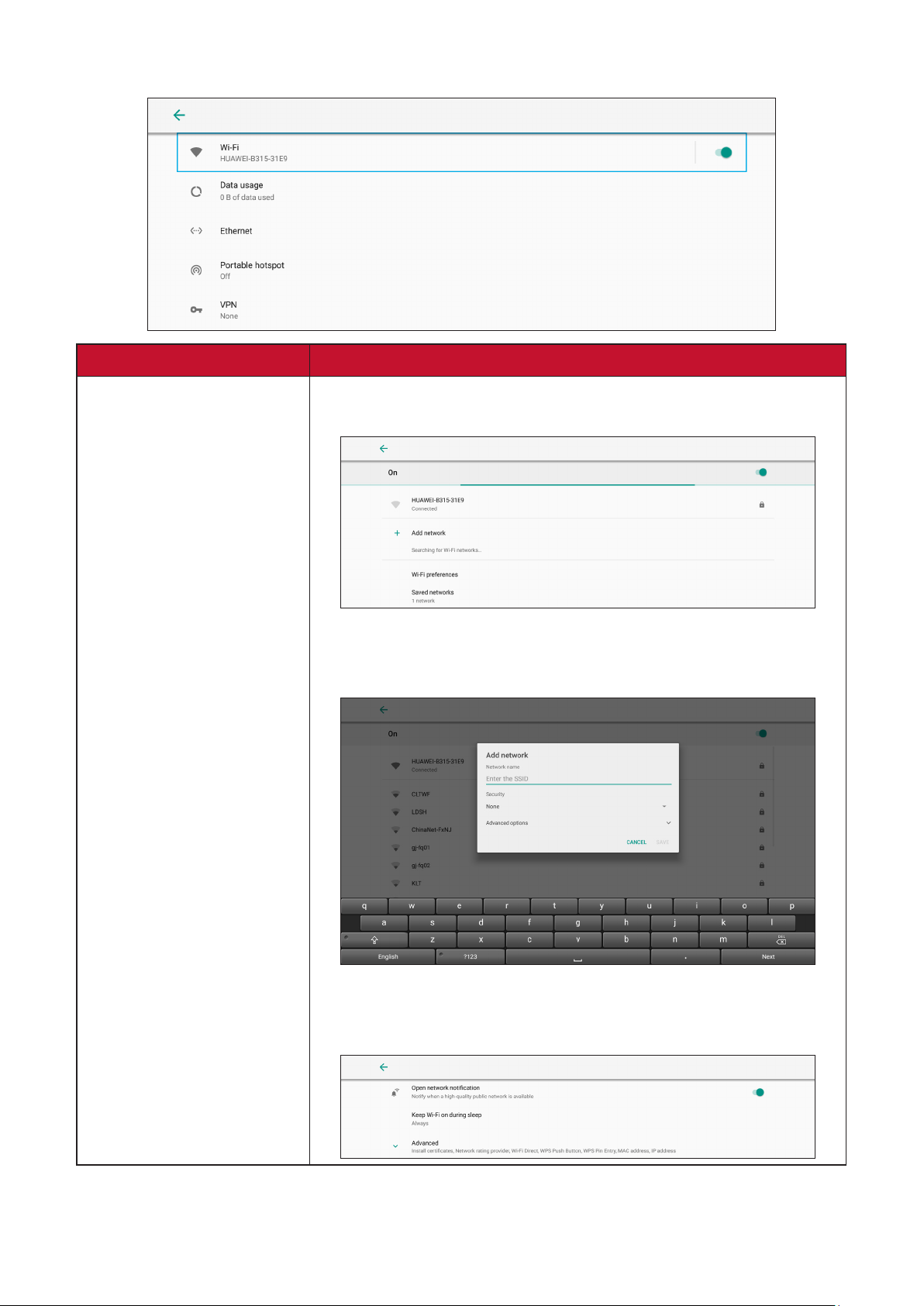
Network & Internet (Сеть и Интернет)
Подменю Описание
Выберите Wi-Fi, чтобы войти в интерфейс выбора сети Wi-Fi.
Далее выберите необходимую сеть Wi-Fi и введите пароль.
Wi-Fi
На экране выбора сети Wi-Fi вы можете выбрать функцию
Add Network (Добавить сеть), чтобы добавить сеть Wi-Fi
вручную.
Выберите Wi-Fi Preferences (Настройки Wi-Fi) для
просмотра пользовательских настроек Wi-Fi, советов по
подключению Wi-Fi и т. д.
38

Подменю Описание
Выберите Data Usage (Использование данных) для обзора
использования данных и ограничений сети.
Трафик определенного приложения можно просмотреть
также и в Wi-Fi Data Usage (Использование данных Wi-Fi).
Data Usage
(Использование
данных)
Ethernet
Вы можете наложить ограничения на определенный
сетевой трафик в Network Restrictions (Ограничения сети).
Выберите Ethernet, чтобы подключить/отключить Ethernet,
просмотреть DNS и IP-режим.
39

Подменю Описание
Включить/Отключить портативную точку доступа Wi-Fi
можно через Portable Hotspot (Портативная точка доступа).
Portable Hotspot
(Портативная точка
доступа)
Просмотр и добавление VPN.
VPN
40

Connected Devices (Подключенные устройства)
Включить/Отключить подключение устройства, просмотреть подключенные
устройства, а также найти и подключиться к другим устройствам.
41

Apps & Notifications (Приложения и Уведомления)
Подменю Описание
Выберите App Info (Сведения о приложении), чтобы
просмотреть установленные приложения и подробную
информацию о них.
App Info (Сведения о
приложении).
Вы можете также отключить приложение, просмотреть
уведомления и разрешения, а также изменить
дополнительные настройки.
42

Подменю Описание
В Notifications (Уведомления) вы можете установить
параметры уведомления для каждого из приложений.
Notifications
(Уведомления)
Вы можете также включить/отключить точки уведомлений
и уведомления при блокировке экрана.
App Permissions
(Разрешения
приложений)
Выберите App Permissions (Разрешения приложений) для
управления различными разрешениями приложений.
43

Подменю Описание
Default Apps
(Приложения по
умолчанию)
Special App Access
(Доступ к специальным
приложениям)
Выберите приложения по умолчанию.
Управление дополнительными настройками приложений.
44

Display (Дисплей)
Подменю Описание
Brightness Level
(Уровень яркости)
Регулировка уровня яркости на восемь (8) уровней.
Ambient Light Sensor
(Датчик освещ.)
Font Size
(Размер шрифта)
Others Display Settings
(Другие настройки
дисплея)
Служит для определения освещения в помещении и
автоматической регулировки уровня яркости.
Предпросмотр и настройка размера шрифта на дисплее.
Регулировка Разрешение, DPI, фона экрана и других
настроек дисплея.
45

Подменю Описание
Startup & Shutdown
(Запуск и выключение)
Startup channel (Канал запуска)
Last Shutdown Channel (Последний канал выключения):
Выбрать в качестве канала запуска канал, который
использовался перед последним выключением.
Default Startup Channel (Канал при запуске по
умолчанию): Выбрать указанный канал запуска (Home,
HDMI 1/2, APP(Display), APP(vCastReceiver)).
Standby Mode (Режим ожидания)
Hibernate (Гибернация): Отключить только питание
экрана.
Input setting
(Настройка входа)
Sleep (Режим сна): Уменьшить питание дисплея до
минимального энергопотребления (0,5 Вт).
Splash Screen (Начальный экран)
Изменить экран загрузки на черный, синий или логотип
ViewSonic.
Input Alias Switch (Псевдоним для входа)
Отобразить или спрятать источник входного сигнала
HDMI 1 или HDMI 2.
Signal Source Detect (Обнаружение источника входного
сигнала)
Включить или выключить обнаружение источника
входного сигнала HDMI.
46

Подменю Описание
Launcher Settings
(Настройки программы
запуска)
ViewSonic Logo (Логотип ViewSonic)
Отображать или скрыть логотип ViewSonic на Главный
экран.
Date & Time (Дата и время)
Отображать или скрыть дату и время на Главный экран.
Theme (Тема)
Выбрать одну из семи (7) тем для Главный экран.
47

Sound (Звук)
Подменю Описание
Media volume
(Громкость
медиафайлов)
Отрегулировать уровень громкости дисплея.
48

Storage (Запоминающие устройства)
Подменю Описание
Device Storage
(Устройство хранения
информации)
Internal Shared Storage
(Внутренняя память
устройства для
совместного доступа)
Общий объем используемой внутренней памяти.
Назначение внутренней памяти.
Portable Storage
(Переносной накопитель)
Информация о внешнем запоминающем устройстве.
49

System (Система)
Подменю Описание
Languages & Input
(Языки и ввод)
Languages (Языки)
Language Selection (Выбор языка).
Virtual Keyboard (Виртуальная клавиатура)
Выберите метод ввода информации.
Physical Keyboard (Физическая клавиатура)
Настройки входного сигнала Bluetooth и физической
клавиатуры.
Advanced (Улучшенное)
Настройки Input Assistance (Подсказки при вводе),
Gestures (Жесты), Pointer Speed (Скорость мыши) и Textto-Speech output (Синтез речи).
50
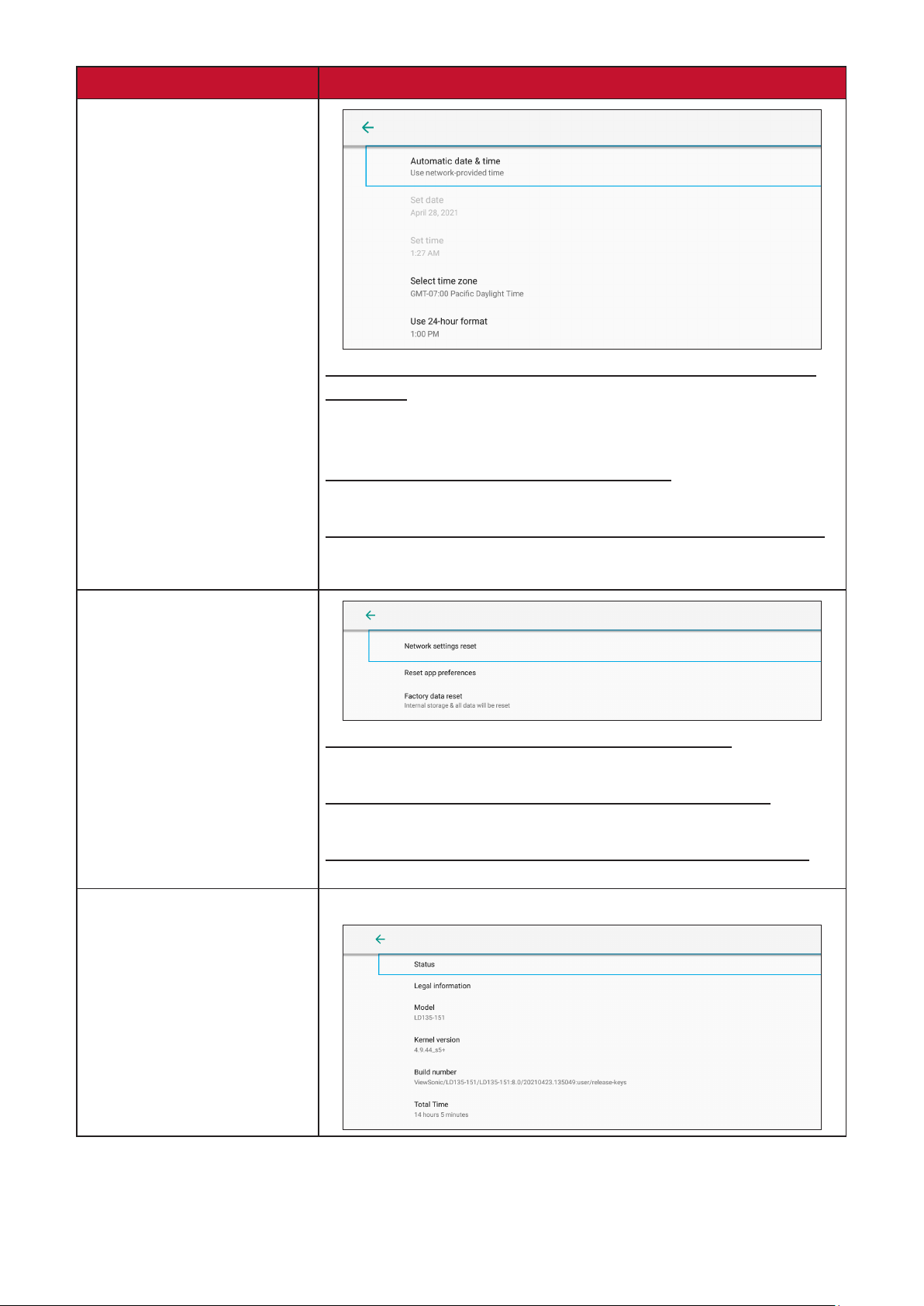
Подменю Описание
Date & Time
(Дата и время)
Automatic date & time (Автоматическая установка даты и
времени)
Включить или отключить автоматическую установку даты
и времени.
Select Time Zone (Выбор часового пояса)
Выберите ваш часовой пояс.
Use 24-hour Format (Использование 24-часового формата)
Включить или отключить 24-часовой формат даты и
времени.
Reset (Сброс)
About Device
(Об устройстве)
Network Settings Reset (Сброс параметров сети)
Сбросить текущие настройки сети.
Reset App Preferences (Сброс настроек приложения)
Сбросить настройки приложения.
Factory data reset (Восстановление заводских установок)
Восстановить заводские установки дисплея.
Просмотреть информацию о дисплее.
51

Upgrade (Повышение версии)
Подменю Описание
OTA Upgrade
(Повышение версии
OTA)
Auto Update (Автоматическое обновление)
Автоматическая установка обновлений по мере их
появлений или планирование времени обновлений по
умолчанию и выбор Hibernate (Сон) в качестве «Режима
ожидания», чтобы система автоматически обновлялась
по расписанию после выключения.
Manual Update (Обновление вручную)
Check Update (Проверить обновление): Системы будет
автоматически проверять доступные обновления FW.
При обнаружении новой версии FW подтвердите, что
она необходима, и вручную запустите обновление.
Local Update (Локальное обновление): Подключите
USB-накопитель с обновлением FW в формате .zip и
запустите файл .zip, чтобы обновить FW.
52

Экранное меню
Войдите в экранное меню для настройки параметров.
ПРИМЕЧАНИЕ. Экранное меню доступно только при наличии активного
входного сигнала, например, HDMI.
Вызов экранного меню и его функции:
1. Нажмите кнопку MENU (Меню) на пульте ДУ.
2. Нажмите кнопку q/p/t/u на пульте ДУ для выбора пунктов меню или
коррекции значений.
3. Нажмите кнопку OK для подтверждения выбора.
4. Нажмите кнопку RETURN (Возврат), чтобы вернуться на предыдущий
уровень меню.
5. Нажмите кнопку MENU (Меню) для выхода из экранного меню.
53

Древовидная структура экранного меню
Главное меню Подменю Опции меню
Picture
(Изображение)
Sound (Звук)
Picture Mode
(Режим
изображения)
Advanced
(Улучшенное)
Sound Mode
(Режим звука)
Advanced
(Улучшенное)
Mode (Режим) Standard
Brightness
(Яркость)
Color Temp
(Цветовая
температура)
Noise Reduction
(Подавление
шума)
PC Mode
(Режим ПК)
Picture Reset (Сброс изображения)
Sound Mode
(Режим звука)
EQ_120Hz (-/+, 0~100)
EQ_500Hz (-/+, 0~100)
EQ_1.5KHz (-/+, 0~100)
EQ_5KHz (-/+, 0~100)
EQ_10KHz (-/+, 0~100)
Balance (Баланс) (-/+, -50~50)
Audio Reset
(Сброс звука)
(Стандартное)
Vivid (Яркое)
Soft (Мягкий)
User
(Пользователь)
(-/+, 0~100)
Standard
(Стандартное)
Cool (Холодный)
Warm (Теплый)
Off (Выкл.)
Low (Низкая)
Middle
(Средняя)
High (Высокая)
PC (ПК)
Video (Видео)
Auto (Авто)
Standard
(Стандартное)
News (Новости)
Music (Музыка)
Movie (Фильм)
Sports (Спорт)
User
(Пользователь)
54

Главное меню Подменю Опции меню
Time (Время)
NetWork (Сеть)
Update
(Обновление)
Time Setup
(Установка
времени)
Ethernet
Setting
(Настройка
Ethernet)
WiFi Setting
(Настройка
WiFi)
Local Update
(Локальное
обновление)
Time Setting
(Настройка
времени)
Shutdown
Time (Время
завершения
работы)
Power ON
Time (Время
включения)
Sleep Timer
(Таймер сна)
Power Saving
(Энергосбережение)
Time Sync
(Синхронизация
времени)
Time Zone
(Часовой пояс)
Ethernet Switch
(Переключатель
Ethernet)
Connection
Mode (Режим
подключения)
Network Status (Состояние сети)
WiFi Switch
(Переключатель
WiFi)
WiFi List
(Список WiFi)
Network Status (Состояние сети)
SD Card
(SD-карта)
Date Picker (Выбор даты)
Repeat:
Off (Выкл.)/ Once (Однократно)/ Every day
(Еежедневно)/ Workday (В рабочие дни)
Time (Время)
Repeat:
Off (Выкл.)/ Once (Однократно)/ Every day
(Еежедневно)/ Workday (В рабочие дни)
Time (Время)
Source
(Источник)
Off (Выкл.)/1/10/20/30/60/90/120/
180/240 min (мин.)
Off (Выкл.)/1/3/5/10 min (мин.)
Network Time
(Время сети)
Off (Выкл.)
Шанхай/Калькутта/Хараре/Карачи/
Браззавиль/Бейрут/Иерусалим/Тегеран/
Багдад/Улан-Батор/Дамаск/Сидней/
Париж/Рим/Лондон/Дубаи/Токио/
США-ПТ
Off (Выкл.)
On (Вкл.)
DHCP IP
Static IP
(Статический
IP-адрес)
Off (Выкл.)
On (Вкл.)
Scan WiFi List
(Сканировать
список WiFi)
Add WiFi
network
(Добавить сеть
WiFi)
HDMI 1
HDMI 2
55

Главное меню Подменю Опции меню
Advanced
(Улучшенное)
Language
(Язык)
Restore
(Восстановить)
About System
(О системе)
Menu Language
(Язык меню)
Restore Setting
(Восстановление
настроек)
Restore Default
(Восстановление
стандартных настроек)
CPU (Процессор)
GPU (Графический
процессор)
Memory (Память)
Device Space
(Пространство
устройства)
OS Version
(Версия ОС)
Software
Version (Версия
программного
обеспечения)
English
Français
Español
Deutsch
Русский
Dutch
繁體中文
简体中文
Turkish
Arabic
56

Параметры меню
Picture (Изображение)
1. Нажмите кнопку MENU на пульте ДУ для отображения экранного меню.
2. Затем нажмите OK или кнопку q/p/t/u на пульте ДУ для выбора меню
Picture (Изображение).
3. Нажмите кнопку q/p для выбора параметра меню. Затем нажмите
кнопку OK для отображения его подменю либо нажмите кнопку t/u для
коррекции/ выбора параметра.
ПРИМЕЧАНИЕ. Для некоторых параметров подменю могут существовать
дополнительные подменю.
57

Опции меню Описание
Picture Mode
(Режим
изображения)
Standard (Стандартное)
Для обычного уровня освещения в помещении.
Vivid (Яркое)
Более высокий уровень яркости. Для помещений с ярким
освещением.
Soft (Мягкий)
Для темных помещений. Пониженный уровень яркости.
User (Пользователь)
Пользовательская настройка.
Brightness (Яркость)
Регулировка уровней черного цвета в изображении на экране.
Advanced
(Улучшенное)
Color Temp (Цветовая температура)
• Standard (Стандартный): стандартное значение по умолчанию.
• Cool (Холодный): установка значения цветовой температуры
7500 К.
• Warm (Теплые): установка значения цветовой температуры 5000 К.
Подавление шума
Уменьшение шума и искажений изображения. Недоступно для входа
HDMI.
Режим ПК
• Auto (Авто): Автоматическое обнаружение источника входного
сигнала.
• PC (ПК): Установка источником входного сигнала ПК.
• Video (Видео): Установка источником входного сигнала Video
(Видео).
Picture Reset (Сброс изображения)
Сброс настроек на значения по умолчанию.
58

Sound (Звук)
1. Нажмите кнопку MENU на пульте ДУ для отображения экранного меню.
2. Затем нажмите OK или кнопку q/p/t/u на пульте ДУ для выбора меню
Sound (Звук).
3. Нажмите кнопку q/p для выбора параметра меню. Затем нажмите
кнопку OK для отображения его подменю либо нажмите кнопку t/u для
коррекции/ выбора параметра.
ПРИМЕЧАНИЕ. Для некоторых параметров подменю могут существовать
дополнительные подменю.
59

Опции меню Описание
Sound Mode
(Режим звука):
Standard (Стандартное)
Сбалансированное качество звука и эффекты. Обеспечение
естественной передачи звука.
News (Новости)
Уменьшение низких и высоких частот, улучшение четкости голоса.
Advanced
(Улучшенное)
Music (Музыка)
Звонкие высокие частоты и мощные низкие частоты.
Movie (Фильм)
Улучшенное ощущение пространства.
Sports (Спорт)
Повышенная концентрация на диалогах и речи.
User (Пользователь)
Настройка звукового эквалайзера.
Balance (Баланс)
Регулировка баланса звука от -50 до 50.
Audio Reset (Сброс звука)
Сброс настроек на значения по умолчанию.
60

Time (Время)
1. Нажмите кнопку MENU на пульте ДУ для отображения экранного меню.
2. Затем нажмите OK или кнопку q/p/t/u на пульте ДУ для выбора меню
Time (Время).
3. Нажмите кнопку q/p для выбора параметра меню. Затем нажмите
кнопку OK для отображения его подменю либо нажмите кнопку t/u для
коррекции/ выбора параметра.
ПРИМЕЧАНИЕ. Для некоторых параметров подменю могут существовать
дополнительные подменю.
Опции меню Описание
Time Setting
(Настройка
времени)
Shutdown
Time (Время
завершения
работы)
Установка времени и даты.
Установка времени и периодичности завершения работы.
61

Опции меню Описание
Power ON
Time (Время
включения)
Установка времени и периодичности включения с привязкой к
источнику входного сигнала.
Sleep Timer
(Таймер сна)
Power Saving
(Энергосбережение)
Установка определенного времени для перехода дисплея в режим
ожидания.
Установка определенного времени для перехода дисплея в режим
ожидания, если источник входного сигнала не найден.
62

Опции меню Описание
Time Sync
(Синхронизация
времени)
Включение и выключение сетевой синхронизации.
Time Zone
(Часовой пояс)
Выберите для своего местоположения соответствующий часовой
пояс.
63

NetWork (Сеть)
1. Нажмите кнопку MENU на пульте ДУ для отображения экранного меню.
2. Затем нажмите OK или кнопку q/p/t/u на пульте ДУ для выбора меню
NetWork (Сеть).
3. Нажмите кнопку q/p для выбора параметра меню. Затем нажмите
кнопку OK для отображения его подменю либо нажмите кнопку t/u для
коррекции/ выбора параметра.
ПРИМЕЧАНИЕ. Для некоторых параметров подменю могут существовать
дополнительные подменю.
Опции меню Описание
Ethernet Setting
(Настройка
Ethernet)
Ethernet Switch (Переключатель Ethernet)
Включение и выключение подключения к проводной сети.
Connection Mode (Режим подключения)
Выбор метода подключения к сети: DHCP IP или Static IP (Статический
IP).
ПРИМЕЧАНИЕ. При выборе Manual IP (Ручной IP) потребуется
настроить параметры IP, Netmask (Маска сети),
Gateway (Шлюз) и DNS.
Network Status (Состояние сети)
Просмотр состояния подключения к сети.
64

Опции меню Описание
WiFi Setting
(Настройка WiFi)
WiFi Switch (Переключатель WiFi)
Включение и выключение подключения WiFi.
WiFi List (Список WiFi)
Просмотр доступных сетей Wi-Fi или их добавление вручную.
Network Status (Состояние сети)
Просмотр состояния подключения к сети.
65
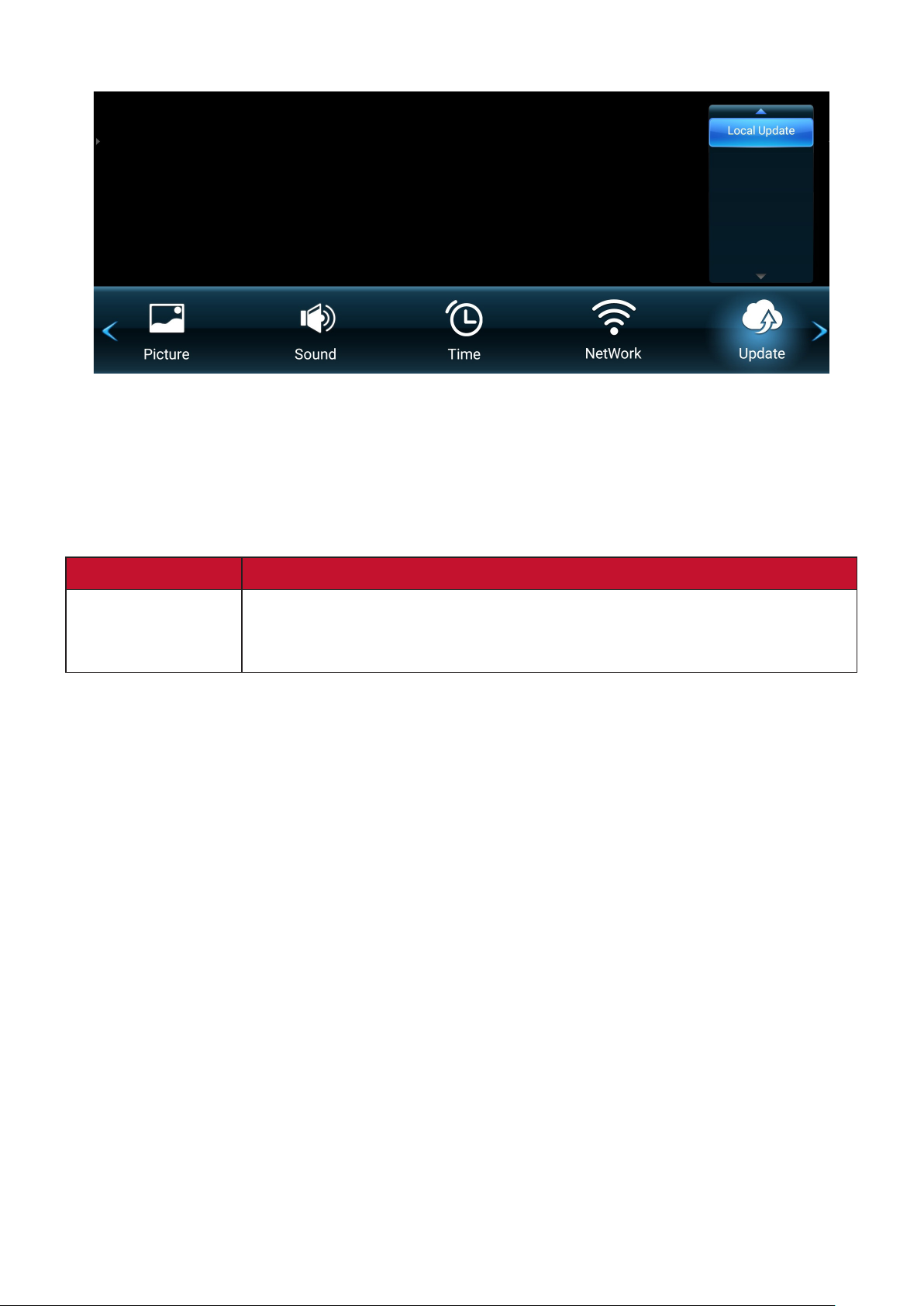
Update (Обновление)
1. Нажмите кнопку MENU на пульте ДУ для отображения экранного меню.
2. Затем нажмите OK или кнопку q/p/t/u на пульте ДУ для выбора меню
Update (Обновление).
3. Нажмите кнопку q/p для выбора параметра меню. Затем нажмите кнопку
OK для отображения подменю.
Опции меню Описание
Local Update
(Локальное
обновление)
Обновление дисплея с помощью файла обновления на SD-карте или
USB флэш-накопителе.
66

Advanced (Улучшенное)
1. Нажмите кнопку MENU на пульте ДУ для отображения экранного меню.
2. Затем нажмите OK или кнопку q/p/t/u на пульте ДУ для выбора меню
Advanced (Дополнительно).
3. Нажмите кнопку q/p для выбора параметра меню. Затем нажмите
кнопку OK для отображения его подменю либо нажмите кнопку t/u для
коррекции/ выбора параметра.
ПРИМЕЧАНИЕ. Для некоторых параметров подменю могут существовать
дополнительные подменю.
Опции меню Описание
Language (Язык)
Menu Language (Язык меню)
Установка языка экранного меню.
Restore
(Восстановить)
Restore Setting (Восстановление настроек)
Сброс параметров экранного меню.
Restore Default (Восстановление стандартных настроек)
Восстановление заводских настроек по умолчанию.
ПРИМЕЧАНИЕ. Для всех параметров будут восстановлены
значения по умолчанию, включая
дополнительные приложения, установленные
пользователем.
67
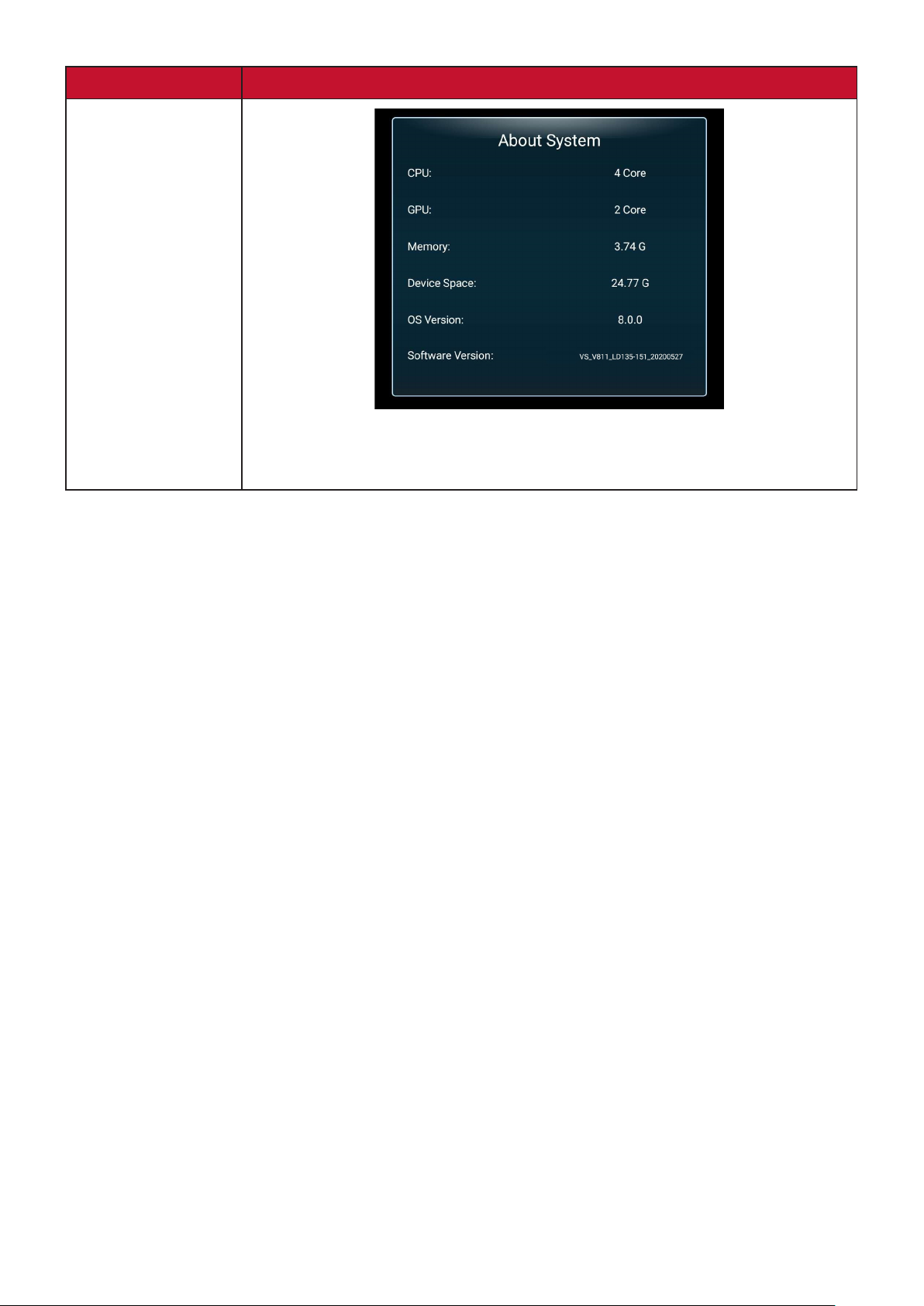
Опции меню Описание
About System
(О системе)
Просмотр следующих сведений о системе: количество ядер ЦП,
количество ядер ГП, процент использования памяти, оставшееся
дисковое пространство, версия ОС и версия ПО.
68

Встроенные приложения
Передача изображения с помощью ViewBoard
Работа в ПО ViewBoard® Cast и приложении vCastReceiver позволяет
светодиодному дисплею получать содержимое экранов vCastSender (Windows/
Mac/Chrome) и пользовательских мобильных устройств (iOS/Android),
фотографии, видеозаписи, заметки и материалы с камер(ы).
Информация о сети
• ПО ViewBoard® Cast, ноутбуки и мобильные устройства можно подключить
к одной подсети и использовать в рамках подсети, пока между двумя
устройствами имеется связь.
• Подключенные устройства отображаются в «Device List» (Список устройств)
при подключении к одной подсети.
• Если устройство не отображается в «Device List» (Список устройств),
пользователь должен ввести экранный PIN-код.
ViewBoard Cast — это беспроводная одноранговая передача данных, поэтому
для нее требуется следующая настройка портов.
Порты:
• CP: 56789, 25123, 8121 и 8000
• UDP: 48689 и 25123
Активация порта и DNS:
• Порт: 8001
• DNS: h1.ee-share.com
69

Cast Sender для устройств на базе Windows, Macbook и Chrome.
Устройства Mac, Windows и Chrome:
1. Убедитесь, что устройство подключено к одной сети с дисплеем.
2. Откройте веб-браузер и введите адрес, который отображается на дисплее,
для загрузки приложения.
3. Запустите приложение и нажмите на значок подключения рядом с Именем
устройства.
ПРИМЕЧАНИЕ. Если устройство отсутствует в списке, нажмите на кнопку
Connect with PIN-Code (Подключение с PIN-кодом) и
введите pin-код, который отображается на дисплее.
70

Cast Sender для мобильных устройств:на базе iOS (iPhone, iPad) и
телефонов/ планшетов на базе ОС Android.
Android/iOS:
1. Убедитесь, что устройство подключено к одной сети с дисплеем.
2. Отсканируйте QR-код, который отображается на дисплее, для загрузки
клиентского приложения напрямую с сервера или скачайте его из Google
Play Store или Apple Store.
3. Запустите приложение и выберите верное Имя устройства, а затем введите
PIN-код для подключения. Для подключения можно прямо ввести PIN-код,
который отображается на дисплее.
Apple AirPlay®:
1. Убедитесь, что устройство подключено к одной сети с дисплеем.
2. Откройте AirPlay и выберите Имя устройства для подключения.
3. На экране для подключения будет сгенерирован еще один «пароль AirPlay».
71

Передача с мобильных устройств с поддержкой Аннотации
Пункт Описание
Переключение
Главный
Кнопка «Возврат»
Папка
Совместное
использование
экрана
Прикосновение
Ручка
Служит для скрытия или отображения панели инструментов
Служит для возврата к главному интерфейсу
Служит для возврата в предыдущий рабочий интерфейс
Служит для просмотра или открытия внутреннего файла мобильного
устройства
Служит для совместного использования экрана
(Поддерживается Android 5.0 и выше)
Служит для смены сенсорного режима
Нажмите, чтобы создать примечание, а также изменить цвет и
толщину
Очистить
Камера
Нажмите, чтобы очистить экран
Нажмите, чтобы использовать камеру и отправить изображение на
ViewBoard
72

vSweeper
Для удаления ненужных данных и файлов.
По желанию можно выполнять Advanced Settings (Дополнительные настройки).
73

Browser (Браузер)
Веб-браузер для просмотра Интернет-ресурсов.
WPS Office
Cоздание, изменение и просмотр документов, заметок, презентаций и
электронных таблиц.
74

Приложение
Технические характеристики
Пункт Категория Технические характеристики
Модель LD216-251
Светодиодный экран Тип Светодиодный дисплей Direct View
Размер 216”
Активный размер 188,98 дюйма (Г) x 106,3 дюйма (В)
4800 мм (Г) x 2700 мм (В)
Размер пикселя 2,5 mm
Разрешение FHD, 1920 x 1080
Частота обновления До 4440Hz
Степень
контрастности
Яркость 100-600 кд/м2 (8 уровней настройки)
Срок службы
светодиодов
Входной сигнал HDMI (1920 x 1080 при 60 Гц, HDCP 1.4), 2 шт.
Выходной сигнал HDMI (1080p при 60 Гц), 1 шт.
Выход динамиков Стерео 5 Ватт, 2 шт.
6000:1 (типовая)
100 000 часов
1 x LAN (RJ45)
1 x USB Тип A (3.0)
2 x USB Тип A (2.0)
Аудиовыход (3,5 мм), 1 шт.
USB Type B (для отладки), 1 шт.
USB Type A (питание) [5 В/ 1 A, 1 шт.; 5 В/ 0,5 A, 2 шт.]
RS-232 Интерфейс последовательного управления RS-232
Питание Напряжение 100-120 В/ 30 A ~ 50/60 Гц
220-240 В/ 15 A ~ 50 Гц
(зависит от страны)
Условия
эксплуатации
Условия хранения Температура От -20 до 60 °C
Габаритные
размеры
(Ш x В x Г)
Масса Физические
Энергопотребление
Температура От 0 до 40 °C
Влажность 20–80% без образования конденсата
Высота над уровнем
моря
Влажность 10–90% без образования конденсата
Высота над уровнем
моря
без настенного
кронштейна
с настенным
кронштейном
размеры
Вкл.
Режим сна < 0,5 Вт
Выкл. <0 Вт
≤ 2000 м
≤ 2000 м
4820,95 x 2818,45 x 35 мм
(189,8 x 110,96 x 1,38 дюйма)
4820,95 x 2818,45 x 56 мм
(189,8 x 110,96 x 2,2 дюйма)
340 кг (749,57 фунта)
3430 Ватт (обычный)
4900 Ватт (макс.)
ПРИМЕЧАНИЕ. Технические характеристики устройства могут изменяться
без уведомления.
75
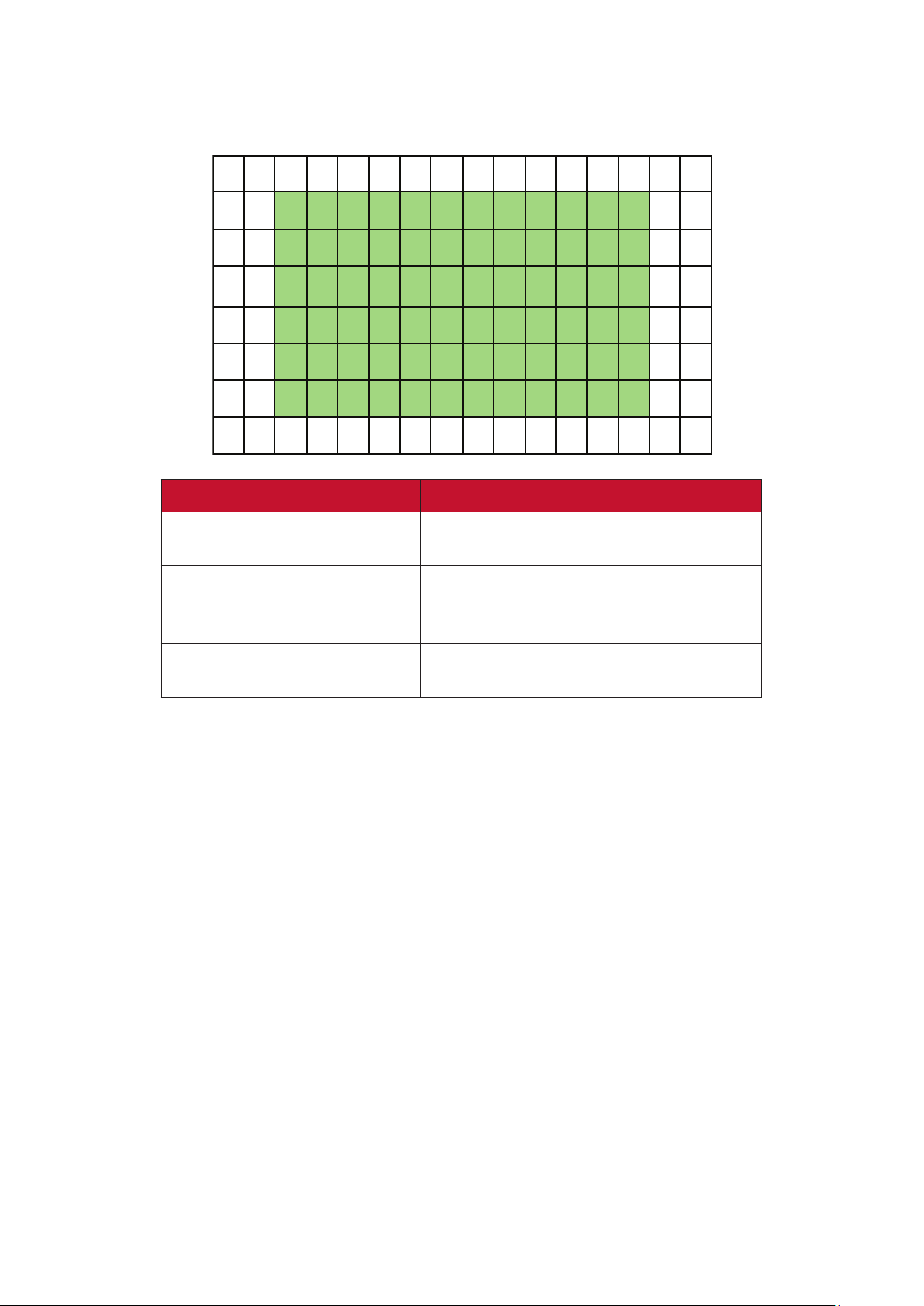
Определение неактивных пикселей светодиодного дисплея
Пункт Частота отказов
Застрявший пиксель
(весь дисплей)
Застрявший пиксель
(отмеченный зеленым
цветом)
Застрявший пиксель
(Отдельный модуль)
≤ 60 Застрявший пиксель
≤ 18 Застрявший пиксель
≤ 5 Застрявший пиксель
76

Таблица синхронизации
HDMI (ПК)
Resolution (Разрешение) Частота обновления (Гц)
640 x 480 60, 72, 75
720 x 400 70, 85
800 x 600 56, 60, 72, 75
832 x 624 75
1024 x 768 60, 70, 75
1152 x 864 60, 70, 75
1152 x 870 75
1280 x 720 60
1280 x 960 60
1280 x 1024 60, 75
1360 x 768 85
1440 x 900 60
1680 x 1050 60
1600 x 1200 60, 70, 75
1920 x 1080 60
1920 x 1200 60
77

HDMI (Видео)
Видео Разрешение
Частота обновления
(Гц)
480i 720 x 480 60
1440 x 480 60
576i 720 x 576 50
1440 x 576 50
480p 720 x 480 60
576p 720 x 576 50
1440 x 576 50
720p 1280 x 720 60
1080i 1920 x 1080 50, 60
1080p 1920 x 1080 24, 25, 30, 50, 60
ПРИМЕЧАНИЕ.
• Текст с ПК отображается с оптимальным качеством в режиме HD 1080
(1920 x 1080, 60 Гц).
• Вид экрана вашего ПК может отличаться в зависимости от
производителя и используемой операционной системы.
• За информацией о подключении внешнего дисплея обратитесь к
руководству по эксплуатации ПК.
• Если имеется режим выбора частоты по вертикали и горизонтали,
выберите 60 Гц (по вертикали) и 67,5 КГц (по горизонтали). В некоторых
случаях аномальные сигналы (например, полосы) могут отображаться
на экране, если питание ПК выключено (или если ПК не подключен).
В таком случае нажмите кнопку [INPUT SOURCE] (Источник входного
сигнала) для входа в режим видео и подачи активного сигнала.
• Значения синхронизации дисплея соответствуют стандартам VESA и
CTA.
• Для содержимого в формате 4:3 изображение располагается в центре
экрана, и сохраняется соотношение сторон 4:3.
• Оптимальной частотой по вертикали для каждого режима является
60 Гц.
78

Поддерживаемые мультимедийные форматы
Форматы мультимедийных кодеков
Тип Тип файлов Кодек Возможности
Фотографии PNG Максимальное разрешение: 8000 × 8000
Мин. разрешение: 4 x 4
JPEG/JPG Максимальное разрешение: 8000 × 8000
Мин. разрешение: 4 x 4
Видео .3gp H.263 Максимальное разрешение: 1920 x 1080 30
Audio (Аудио): AMR_NB
MPEG-4 Максимальное разрешение: 1920 x 1080 30
Audio (Аудио): AMR_NB
.avi MPEG-2/4 Максимальное разрешение: 1920 x 1080 30
Audio (Аудио): MPEG_Audio_Layer3
MJPEG Максимальное разрешение: 1920 x 1080 30
Audio (Аудио): MPEG_Audio_Layer3
1
.flv H.264 Максимальное разрешение: 1920 x 1080 30
Audio (Аудио): AAC 2.0
.mkv H.264 Максимальное разрешение: 1920 x 1080 30
Audio (Аудио): AAC 2.0
H.265 Максимальное разрешение: 1920 x 1080 30
Audio (Аудио): AAC 2.0
.mp4 H.264 Максимальное разрешение: 3840 x 2160 30
Audio (Аудио): MPEG_Audio_Layer3
H.265 Максимальное разрешение: 3840 x 2160 30
Audio (Аудио): MPEG_Audio_Layer3
MPEG-4 Максимальное разрешение: 1920 x 1080 30
Audio (Аудио): MPEG_Audio_Layer3
.vob MPEG-2 Максимальное разрешение: 1920 x 1080 30
Audio (Аудио): PCM
.mpg/.mpeg MPEG-2 Максимальное разрешение: 1920 x 1080 30
Audio (Аудио): MPEG_Audio_Layer3
1 Поддержка прогрессивного профиля 4000 × 4000; поддержка базового профиля 8000 x 8000.
79
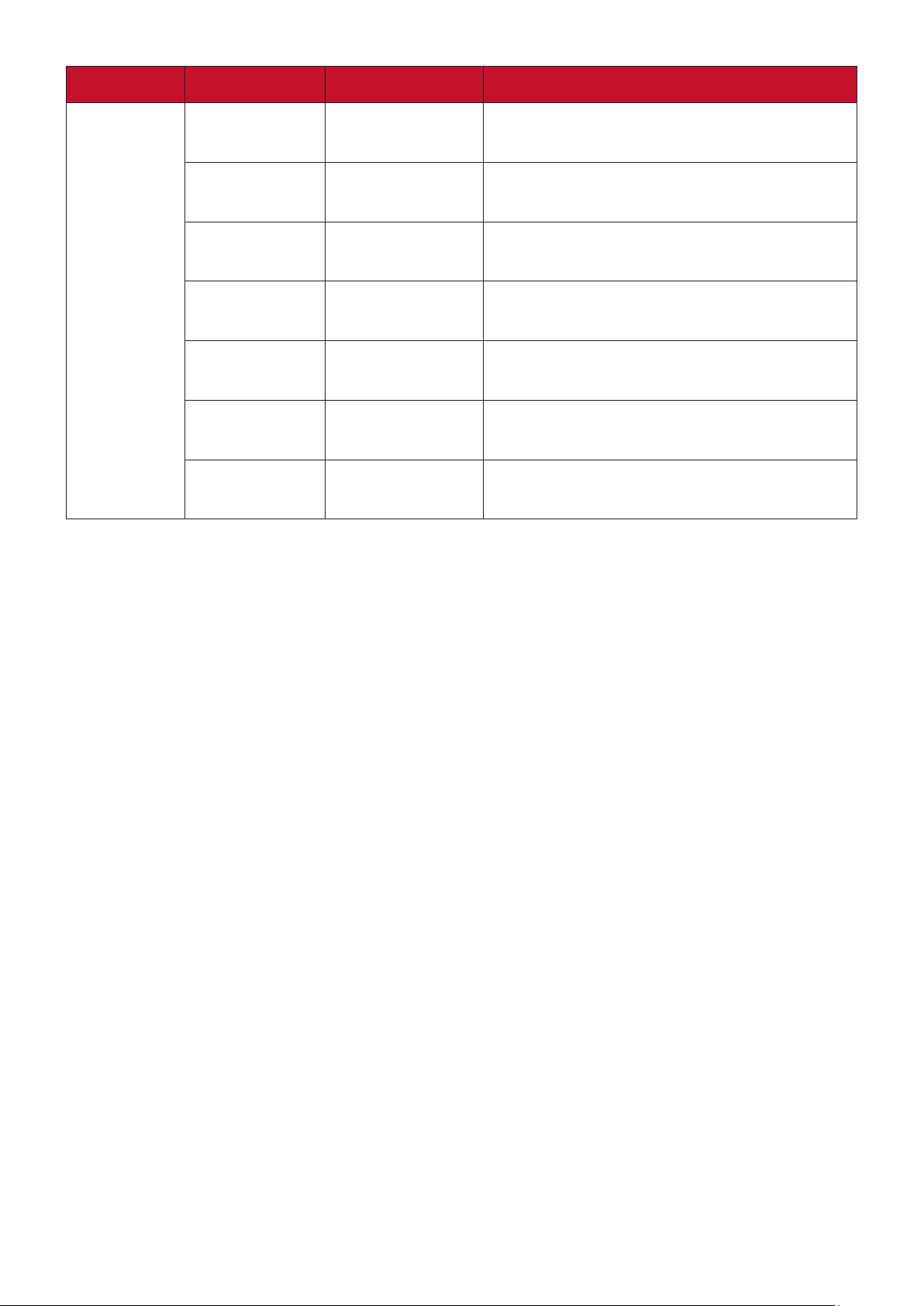
Тип Тип файлов Кодек Возможности
Звук .aac GAAC Частота дискретизации: 8K~96 КГц
Поток данных: 24K~576 Кбит/с
.ape Monkey’s Audio Частота дискретизации:макс. 48 КГц
Поток данных:макс. 1411 кбит/с
.flac FLAC Частота дискретизации:макс. 192 КГц
Поток данных:макс. 1411 Кбит/с
.m4a ALAC Частота дискретизации: 8K~96 КГц
Поток данных: 24K~576 Кбит/с
.mp3 MPEG1/2
уровень 3
.ogg Vorbis Частота дискретизации: 8K~48 КГц
.wav LPCM Частота дискретизации: 8K~192 КГц
Частота дискретизации: 8K~48 КГц
Поток данных: 32K~320 Кбит/с
Поток данных:макс. 256 Кбит/с
Поток данных:макс. 320 Кбит/с
80

Поиск и устранение неисправностей
Проблема Возможные решения
1. Убедитесь, что перед приемником сигналов ДУ
на дисплее нет препятствий.
Не работает пульт ДУ
Внезапное
выключение
оборудования
Индикатор питания
не горит, ответа нет
2. Убедитесь, что батарейки в пульте ДУ
установлены правильно, с соблюдением их
полярности.
3. Убедитесь, что батарейки рабочие.
1. Проверьте, не включен ли режим
автовыключения.
2. Убедитесь, что отсутствуют перебои
электропитания.
3. Включите дисплей, подключите активный сигнал
и установите, нет ли проблемы с сигналом или
внешней системой управления.
1. Убедитесь, что кабель питания подключен и не
провис.
2. Убедитесь, что электрическая розетка исправна
и соответствует необходимым требованиям к
электричеству.
1. Убедитесь, что диск отформатирован в файловой
Дисплей не
распознает USBнакопитель.
Некорректное отображение видео
Проблема Возможные решения
Нет изображения /
Нет звука
системе FAT32 или NTFS.
2. Если USB-накопителю требуется внешнее
питание, подключите его блок питания к
электрической розетке.
1. Проверьте состояние индикатора Power.
2. Проверьте сигнальный кабель.
3. С помощью пульта ДУ проверьте, совпадают
ли настройки источника входного сигнала и
подключенного устройства.
81

Проблема Возможные решения
1. Проверьте сигнальный кабель.
2. Проверьте, не прерывается ли сигнал другими
Изображение
нечеткое,
накладывается или
обрезается
Слабое изображение
Некорректный вывод звука
Проблема Возможные решения
электронными устройствами и иными типами
сигнала.
3. При использовании источника, расположенного
на дальнем расстоянии, требуется
дополнительный активный видеокабель или
удлинитель видеосигнала.
1. Отрегулируйте насыщенность цвета и (или)
яркость в меню.
2. Проверьте сигнальный кабель.
3. Используйте для источника собственное
разрешение дисплея.
Нет звука.
Работает только одна
колонка
1. Нажмите кнопку отключения/включения звука.
2. Отрегулируйте уровень громкости.
3. Проверьте подключение аудиокабеля (если он
используется).
4. При использовании цифрового видео ПК со
встроенным звуком убедитесь, что динамики ПК
установлены на внешние динамики.
1. Отрегулируйте баланс звука в меню.
2. Проверьте настройки левой и правой панели
управления звуком на компьютере или
медиаплеере-источнике.
3. Проверьте подключение аудиокабеля (если он
используется).
4. Убедитесь, что содержимое имеет два
аудиоканала и не является монофоническим.
82

Уход
Общие меры предосторожности
• Светодиодные лампы, установленные в модулях, чувствительны к ЭСР
(электростатическим разрядам). Во избежание повреждения светодиодных
ламп, во время работы не прикасайтесь к ним голыми руками и
токопроводящими материалами.
• Рекомендуется регулярно осматривать все установленные компоненты.
• Не подносите никакие предметы близко к вентиляционным отверстиям
дисплея. Если поднести какие-либо части тела слишком близко, это может
стать причиной ожога или травмы.
• Перед перемещением дисплея выключите питание и отсоедините все
кабели. Перемещение дисплея с подключенными кабелями может
привести к повреждению кабелей и вызвать возгорание или поражение
электрическим током.
• Выключите питание и отсоедините штекер питания от электрической
розетки в качестве меры предосторожности перед выполнением очистки
или любого техобслуживания.
Начальная эксплуатация
• Если новый экран хранился в упаковке менее 3 (трех) месяцев, его можно
использовать при нормальной яркости сразу, при первом включении.
• Если новый экран хранился в упаковке более 3 (трех) месяцев, при
первом использовании для яркости следует установить значение 30%, а
продолжительность непрерывной работы не должна превышать 2 (двух)
часов. Через 2 (два) часа работы выключите его на 30 минут. Теперь новый
экран готов к эксплуатации при нормальной яркости.
Инструкции по очистке передней панели
• Выключив питание, сдуйте пыль прохладным сжатым воздухом. Если пыль
удалить невозможно, светодиодный модуль следует заменить.
• Не царапайте поверхность панели и не давите на нее пальцами или
острыми и грубыми предметами.
• Не используйте летучие растворители, например аэрозоли, растворители и
разбавители.
Инструкции по очистке корпуса
• На поверхность дисплея не должна попадать вода и моющие средства.
При попадании воды или влаги внутрь устройства могут возникнуть
неисправности в работе системы или поражение электрическим током.
83

• Не царапайте корпус и не давите на него острыми и грубыми предметами.
• Не используйте летучие растворители, например аэрозоли, растворители и
разбавители при очистке корпуса.
• Не оставляйте какие-либо предметы из резины или ПВХ вблизи корпуса в
течение длительного времени.
Регулярное использование
• Рекомендуется включать дисплей не реже одного раза в месяц на 8
(восемь) часов и более. В мокрую и дождливую погоду рекомендуется
включать дисплей не реже одного раза в неделю.
• Избегайте длительного воспроизведения полностью белого, красного
или зеленого содержимого, так как при этом сильно возрастает
энергопотребление и сокращается срок службы светодиодов.
84

Устройство для вакуумной очистки
Installation
Service
Website
Phone
Online Service
Address
Fax
Email
Compliance Information
Make connection
ViewSonic Corporation (US/Canada/Latin America)
www.viewsonic.com/support/product-registration
144,25
140
KG
28,2
75,4
1
Off
35
210
152
2
75,99
194
134
97,5
157,5
85

Зарядка аккумулятора
1
2
Замена аккумулятора
2
1
86

Разборка светодиодного модуля
1 2
3 4
87

Общие сведения
1
1
1
2
3
1
2
3
1
4
2
3
1
4
5
2
3
1
4
5
6
2
3
1
4
5
6
7
2
3
1
4
5
2
7
3
Номер Пункт Описание
Кольцо для шнурка
2
Распределительный
Регулировка уровня силы всасывания. Закройте клапан
клапан
Контактный силикон
светодиодного
Мягкая контактная поверхность для снятия
модуля
4
5
Питание дисплея
Выключатель
Включение и выключение устройства.
питания
Точка крепления шнурка.
для увеличения силы всасывания.
светодиодного модуля.
Индикатор уровня батареи.
6
8
6
7
Кнопка Пуск
Кнопка извлечения
Вкл.чение/ Отключение силы всасывания.
Нажмите для извлечения аккумулятора.
аккумулятора
8
Зарядный порт
Порт для зарядки аккумулятора.
Технические характеристики
Пункт Описание
Модель
Размер всасывающей
134 x 194 мм(5,27 x 7,64 дюйма)
поверхности
Доступный размер
от 192 x 192 до 500 x 500 мм (от 7,56 x 7,56 до 19,69
модуля
Размеры устройства
152 x 140 x 210 мм(5,98 x 5,51 x 8,27 дюйма)
Масса
Продолжительность
Рабочая температура
работы
3 - 55° C (37,4 - 131° F)
LD-MK-001
x 19,69 дюймов)
1,17 kg(2,58 фунт.)
17 minutes (30 минут)
88

Протокол RS-232
В данном документе описан аппаратный интерфейс и программные
протоколы последовательной связи RS232 между светодиодным дисплеем
ViewSonic и компьютерами или управляющими системами.
Технические характеристики оборудования RS-232
Порт последовательного интерфейса RS-232 ViewSonic на нижней левой
стороне:
1. Тип разъема: 9-контактный гнездовой разъем DB
2. Для подключения следует использовать прямой параллельный кабель
3. Назначение контактов:
9-контактный
Номер
Сигнал Примечание
гнездовой разъем DB
контакта
1 NC
2 TXD Выход с монитора
3 RXD Вход на монитор
4 NC
5 GND GND
6 NC
7 NC
8 NC
9 NC
рама GND
Настройка связи RS-232
- Выбор скорости передачи: 115 200 бит/с (фиксированное значение)
- Биты данных: 8 бит (фиксированное значение)
- Четность: Нет (фиксированное значение)
- Стоповые биты: 1 (фиксированное значение)
89

Таблица команд
Функция
ШЕСТНАДЦАТЕРИЧНЫЙ
(шестнадцатеричный)
Включено 21 38 30 31 73 21 30 30 31 0D
Код команды
Выключено
(Ожидание)
Get-Power Status 6C 38 30 31 67 6C 30 30 30 0D
Выбор входа: HDMI 1 22 38 30 31 73 22 30 30 34 0D
Выбор входа: HDMI 2 22 38 30 31 73 22 30 31 34 0D
Get-Input Select 6A 38 30 31 67 6A 30 30 30 0D
Выбор входа: Home
(Главный)
Яркость Вниз (-1) 24 38 30 31 73 24 39 30 30 0D
Яркость Вверх (+1) 24 38 30 31 73 24 39 30 31 0D
Громкость Вниз (-1) 35 38 30 31 73 35 39 30 30 0D
Громкость Вверх (+1) 35 38 30 31 73 35 39 30 31 0D
Get-Volume 66 38 30 31 67 66 30 30 30 0D
21 38 30 31 73 21 30 30 30 0D
22 38 30 31 73 22 30 30 41 0D
Диапазон
данных
Mute (Приглушение):
ВЫКЛ
Mute (Приглушение):
Вкл. (без звука)
Get-Mute 67 38 30 31 67 67 30 30 30 0D
Цифры (0-9) 40 38 30 31 73 40 30 30 3x 0D x = 0~9
Клавиатура: ВВЕРХ 41 38 30 31 73 41 30 30 30 0D
Клавиатура: ВНИЗ 41 38 30 31 73 41 30 30 31 0D
Клавиатура: ВЛЕВО 41 38 30 31 73 41 30 30 32 0D
Клавиатура: ВПРАВО 41 38 30 31 73 41 30 30 33 0D
Клавиатура: ENTER 41 38 30 31 73 41 30 30 34 0D
Клавиатура: INPUT 41 38 30 31 73 41 30 30 35 0D
Клавиатура: MENU 41 38 30 31 73 41 30 30 36 0D
Клавиатура: EXIT 41 38 30 31 73 41 30 30 37 0D
Get-Operational Hours 31 38 30 31 67 31 30 30 30 0D
36 38 30 31 73 36 30 30 30 0D
36 38 30 31 73 36 30 30 31 0D
90

Информация о соответствии нормам и обслуживании
Информация о соответствии
В этом разделе описаны требования по всем подключениям и положения.
Данные о подтвержденных приложениях находятся на отметках паспортных
табличек и соответствующих ярлыках устройства.
Cоответствие требованиям ФКС США
Данное устройство соответствует требованиям правил FCC, часть 15. При
использовании устройства должны соблюдаться два следующих условия: (1)
данное устройство не должно быть источником помех; (2) данное устройство
должно быть устойчивым к помехам, создаваемым другими приборами,
включая такие помехи, которые могут стать причиной его неправильной
работы. Данное устройство прошло проверку и признано соответствующим
ограничениям на цифровые устройства класса B в соответствии с частью 15
правил FCC.
Данные требования установлены с целью обеспечения помехоустойчивости
при установке оборудования в жилых помещениях. Данное оборудование
генерирует, использует и может излучать энергию в радиочастотном
диапазоне, и при нарушении указаний по установке или эксплуатации это
оборудование может создавать помехи для радиосвязи. Однако даже при
соблюдении инструкций по установке нет гарантии того, что в определенных
условиях данное устройство не будет источником помех. Если данное
устройство вызывает помехи при приеме радио- и телевизионных сигналов
(что можно проверить, выключив и включив прибор), пользователю
рекомендуется попытаться устранить данные помехи одним из следующих
способов:
• изменить ориентацию или местоположение приемной антенны;
• увеличить расстояние между данным устройством и приемным
устройством;
• подключить данное устройство и приемное устройство к розеткам в
раздельных цепях питания;
• Обратитесь за помощью к продавцу или опытному специалисту по теле- и
радиотехнике.
Антенна, используемая для данного передатчика, не должна располагаться
или эксплуатироваться совместно с другой антенной или передатчиком.
Устройство было протестировано и соответствует стандартам и процедурам
измерений, указанным в FCC CFR, раздел 47, часть 15, глава C.
91
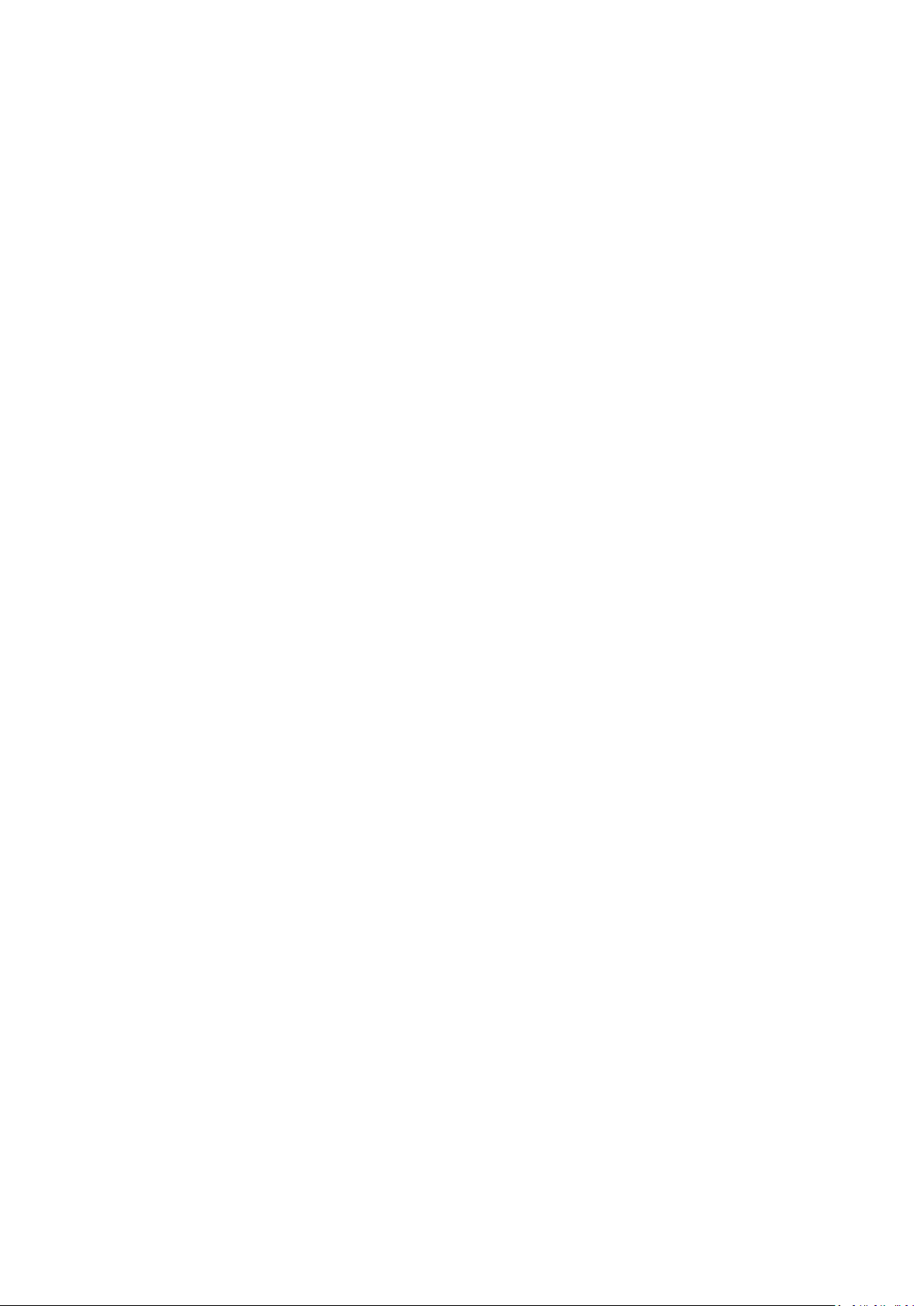
Заявление о соответствии стандартам Федеральной комиссии по связи
США (FCC) по излучению радиоволн
Данное устройство соответствует требованиям ФКС США на ограничение
излучения для нерегулируемого оборудования. Конечные пользователи
должны следовать специальным инструкциям по обеспечению соответствия
требованиям в отношении РЧ-излучения.
Данный передатчик не должен использоваться совместно или
эксплуатироваться с другой антенной или передатчиком. Данное устройство
следует устанавливать и эксплуатировать на минимальном расстоянии не
менее 20 см между излучателем и частями тела.
В руководстве пользователя или инструкции по эксплуатации для излучателя
полезного или мешающего электромагнитного сигнала должны быть
предупреждения для пользователя о том, что изменения или модификации,
не одобренные в явной форме стороной, ответственной за соответствие
требованиям, могут лишить пользователя права на эксплуатацию
оборудования.
Предупреждение. Внесение любых изменений или выполнение любых
модификаций данного устройства, не получивших четко выраженного
одобрения изготовителя, может лишить пользователя юридических прав,
связанных с использованием данного устройства.
Уведомление IC
Данное устройство соответствует промышленным RSS-стандартам Канады
на нелицензионное оборудование. При использовании устройства должны
соблюдаться два следующих условия: (1) данное устройство не должно быть
источником помех; (2) данное устройство должно быть устойчивым к помехам,
создаваемым другими приборами, включая помехи, которые могут стать
причиной его ненадлежащей работы.
Le présent appareil est conforme aux CNR d’Industrie Canada applicables aux
appareils radio exempts de licence. L’exploitation est autorisée aux deux conditions
suivantes : (1) l’appareil ne doit pas produire de brouillage, et (2) l’utilisateur de
l’appareil doit accepter tout brouillage radioélectrique subi, méme si le brouillage
est susceptible d’en compromettre le fonctionnement.
Код страны
В изделиях, доступных на рынке США/Канады, доступны только каналы 1–11.
Выбор других каналов невозможен.
Pour les produits disponibles aux États-Unis/Canada du marché, seul le canal 1 à 11
peuvent être exploités. Sélection d’autres canaux n’est pas possible.
92

Заявление о соответствии требованиям IC к радиационному воздействию
Данное устройство соответствует требованиям IC RSS-102 на ограничение
излучения для нерегулируемого оборудования. Данное устройство следует
устанавливать и эксплуатировать на минимальном расстоянии не менее 20
см от излучателя до частей тела. В целях снижения вероятности помех для
мобильных спутниковых систем, использующих тот же канал, устройство
для диапазона 5150–5825 МГц предназначено только для использования в
помещениях.
Cet équipement est conforme aux limites d’exposition aux rayonnements IC
établies pour un environnement non contrôlê. Cet équipement doit être installé
et utilize avec un minimum de 20cm de distance entre la source de rayonnement
et votre corps. les dispositifs fonctionnant dans la bande 5150-5825 MHz sont
réservés uniquement pour une utilisation à l’intérieur afin de réduire les risques
de brouillage préjudiciable aux systèmes de satellites mobiles utilisant les mêmes
canaux.
Соответствие стандартам ЕС для европейских стран
Данное устройство соответствует требованиям Директивы 2014/30/
EC на электромагнитную совместимость и Директиве 2014/35/EC на
низковольтное оборудование.
Следующая информация касается только стран-членов Европейского Союза.
Знак, показанный справа, означает соответствие требованиям
Директивы 2012/19/EC (WEEE) по утилизации электрического
и электронного оборудования. Данный знак указывает
на НЕДОПУСТИМОСТЬ утилизации такого оборудования с
несортированными бытовыми отходами и необходимость
использования систем возврата и сбора в соответствии с местным
законодательством.
93

Заявление о соответствии стандартам RoHS2
Данный продукт разработан и изготовлен в соответствии с Директивой
2011/65/ЕС Европейского парламента и Совета по ограничению использования
определенных опасных веществ в электрическом и электронном
оборудовании (Директива RoHS2) и считается соответствующим максимальной
концентрации, указанной Европейским комитетом технической адаптации
(TAC), как это показано ниже:
Рекомендуемая
Вещество
максимальная
концентрация
Свинец (Pb) 0,1% < 0,1%
Ртуть (Hg) 0,1% < 0,1%
Кадмий (Cd) 0,01% < 0,01%
Шестивалентный хром (Cr6⁺) 0,1% < 0,1%
Полибромированный бифенил (PBB) 0,1% < 0,1%
Многобромистые дифениловые
эфиры (PBDE)
Бис (2-этилгексил) фталат (DEHP) 0,1% < 0,1%
Бутилбензилфталат (BBP) 0,1% < 0,1%
Дибутилфталат (DBP) 0,1% < 0,1%
Диизобутилфталат (DIBP) 0,1% < 0,1%
0,1% < 0,1%
Фактическая
концентрация
Некоторые компоненты, перечисленные выше, исключены из перечня
опасных продуктов согласно Дополнению III к Директиве RoHS2, как указано
ниже:
• Медный сплав, содержащий до 4 % свинца от общего веса.
• Свинец в припоях с высокой температурой плавления (то есть сплавы на
основе свинца, содержащие не менее 85 % свинца от общего веса).
• Электрические и электронные детали, содержащие свинец в стекле или
керамике (кроме диэлектрической керамики в конденсаторах), например
пьезоэлектрические устройства, либо в стекле керамической матрицы.
• Свинец в диэлектрической керамике в конденсаторах с номинальным
напряжением 125 В пер. тока либо 250 В пост. тока или выше.
Соответствие нормам Европейского Союза
Данное устройство соответствует требованиям на излучение энергии в
диапазоне радиочастот стандарта 2014/53/EU, Рекомендации Совета ЕС от
16 апреля 2014 года по ограничению на электромагнитное излучение (на
частоте 0-300 ГГц) на неограниченный круг лиц. Данное устройство отвечает
следующим стандартам соответствия: EN301489-1, EN301489-17, EN62368-1,
EN300328.
Настоящим мы подтверждаем, что данное радиоустройство Wi-Fi
соответствует основным требованиям и другим важным положениям
Директивы 2014/53/EU.
94

Ограничение использования опасных веществ для Индии
Заявление об ограничении использования опасных веществ (Индия). Данный
продукт соответствует требованиям «India E-waste Rule 2011» (Правила
утилизации электронных отходов для Индии, 2011) и запретам использовать
свинец, ртуть, шестивалентный хром, полиброминированный бифенил
или многобромистые дифениловые эфиры в концентрации, превышающей
массовую долю 0,1 % и 0,01 % для кадмия, кроме исключений, указанных в
перечне 2 правил.
Утилизация продукта после окончания срока службы
ViewSonic® заботится об окружающей среде и сохраняет приверженность
работе и жизни в экологически безопасной среде. Благодарим вас за участие
в программе Smarter, Greener Computing (Интеллектуальные экологичные
компьютерные системы). Посетите веб-сайт ViewSonic® для получения
дополнительной информации.
США и Канада:
http://www.viewsonic.com/company/green/recycle-program/
Европа:
http://www.viewsoniceurope.com/eu/support/call-desk/
Тайвань:
https://recycle.epa.gov.tw/
95

Сведения об авторских правах
© ViewSonic® Corporation, 2021. Все права защищены.
Macintosh и Power Macintosh являются зарегистрированными товарными
знаками Apple Inc.
Microsoft, Windows и логотип Windows являются зарегистрированными
товарными знаками корпорации Microsoft в США и других странах.
ViewSonic®, логотип с тремя птицами, OnView, ViewMatch и ViewMeter
являются зарегистрированными товарными знаками ViewSonic® Corporation.
VESA является зарегистрированным товарным знаком Video Electronics
Standards Association. DPMS, DisplayPort и DDC являются товарными знаками
VESA.
CTA является зарегистрированным товарным знаком Consumer Technology
Association Standards.
Отказ от ответственности: ViewSonic® Corporation не несет ответственность за
технические или редакторские ошибки либо опечатки в данном документе, а
также за случайные и косвенные убытки, связанные с использованием данного
материала либо эксплуатацией данного продукта.
В целях дальнейшего улучшения продукта ViewSonic® Corporation оставляет
за собой право вносить технические изменения в продукт без уведомления.
Содержание данного документа может быть изменено без уведомления.
Никакая часть данного документа не может быть скопирована,
воспроизведена или передана любым способом для любых целей без
предварительного письменного разрешения со стороны ViewSonic®
Corporation.
LD216-251_UG_RUS_1c_20211008
96
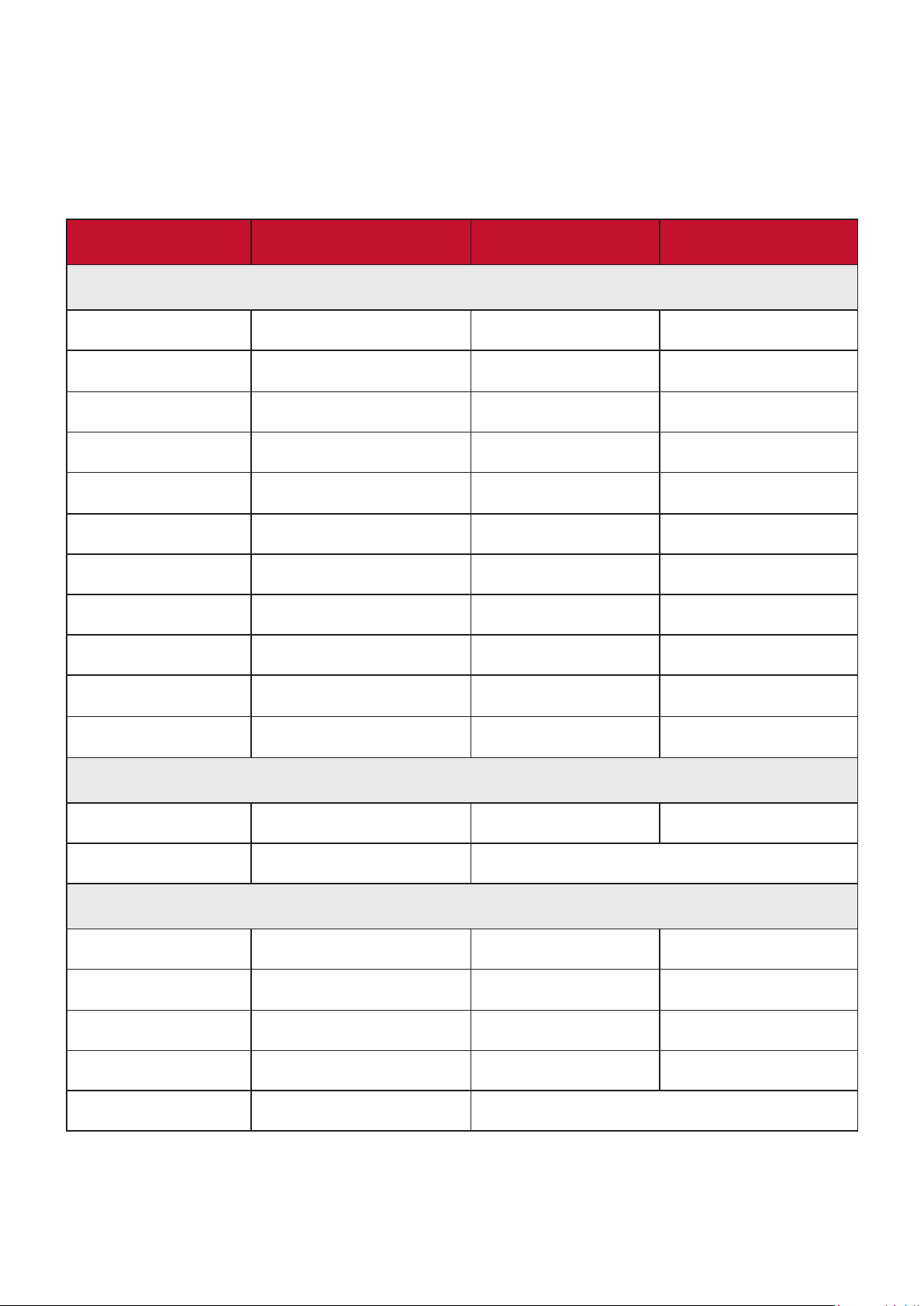
Служба поддержки
Для получения технической поддержке или сервисного обслуживания, см.
информацию в следующей таблице или обратитесь в место приобретения
оборудования.
ПРИМЕЧАНИЕ. Вам потребуется назвать серийный номер изделия.
Страна/регион Веб-сайт Страна/регион Веб-сайт
Азиатско-Тихоокеанский регион
Australia
中国 (China)
Hong Kong (English)
Indonesia
日本 (Japan)
Malaysia
Myanmar
New Zealand
Philippines
臺灣 (Taiwan)
Việt Nam
www.viewsonic.com/au/
www.viewsonic.com.cn
www.viewsonic.com/hk-en/
www.viewsonic.com/id/
www.viewsonic.com/jp/
www.viewsonic.com/my/
www.viewsonic.com/mm/
www.viewsonic.com/nz/
www.viewsonic.com/ph/
www.viewsonic.com/tw/
www.viewsonic.com/vn/
Bangladesh
香港 (繁體中文)
India
Israel
Korea
Middle East
Nepal
Pakistan
Singapore
ประเทศไทย
South Africa & Mauritius
www.viewsonic.com/bd/
www.viewsonic.com/hk/
www.viewsonic.com/in/
www.viewsonic.com/il/
www.viewsonic.com/kr/
www.viewsonic.com/me/
www.viewsonic.com/np/
www.viewsonic.com/pk/
www.viewsonic.com/sg/
www.viewsonic.com/th/
www.viewsonic.com/za/
United States
Latin America
Europe
Deutschland
Россия
Türkiye
United Kingdom
Страны Южной и Северной Америки
www.viewsonic.com/us
www.viewsonic.com/la
Canada
Европа
www.viewsonic.com/eu/
www.viewsonic.com/de/
www.viewsonic.com/ru/
www.viewsonic.com/tr/
www.viewsonic.com/uk/
France
Қазақстан
España
Україна
www.viewsonic.com/us
www.viewsonic.com/fr/
www.viewsonic.com/kz/
www.viewsonic.com/es/
www.viewsonic.com/ua/
97

Ограниченная гарантия
Рекламный монитор ViewSonic®
Действие гарантии.
Компания ViewSonic® гарантирует отсутствие дефектов в материалах и
производственного брака в изделии на весь срок действия гарантии. При
обнаружении дефектов в материалах или производственного брака в период
действия гарантии компания ViewSonic® по своему усмотрению и в качестве
единственного варианта обеспечивает ремонт или замену данного продукта на
аналогичный. При замене продукта или его компонентов могут использоваться
восстановленные или отремонтированные детали или компоненты. Гарантия
на замененное или отремонтированное устройство действует в течение срока
ограниченной гарантии на исходное устройство, который не будет продлен.
Компания ViewSonic® не предоставляет никаких гарантий относительно
программного обеспечения сторонних производителей, входящего в
комплект поставки или установленного пользователем самостоятельно. Также
гарантия не предоставляется в случае установки неразрешенных деталей
или компонентов (например, проекционных ламп). См. раздел «На что не
распространяется гарантия».
Кто может воспользоваться данной гарантией:
Данная гарантия действительна только для первого покупателя.
На что не распространяется гарантия:
• Любой продукт с поврежденным, измененным или отсутствующим
серийным номером.
• Повреждение, ухудшение качества или неисправность, возникшие в
результате следующих условий.
Несчастный случай, неправильное использование, небрежное
обращение, пожар, наводнение, удар молнии или другие стихийные
бедствия, несанкционированная модификация продукта или
несоблюдение инструкций, прилагаемых к продукту.
Ремонт или попытка ремонта любым лицом, не авторизованным
компанией ViewSonic®.
Повреждение или потеря каких-либо программ, данных или съемных
носителей.
Естественный износ в результате эксплуатации.
Снятие или установка изделия.
• Потеря данных или программного обеспечения в результате ремонта или
замены.
• Любое повреждение продукта при транспортировке.
98

• Внешнее воздействие на продукт, например колебания напряжения в сети
или отключение электроэнергии.
• Использование источников питания или деталей, не соответствующих
техническим характеристикам ViewSonic.
• Невыполнение периодического обслуживания устройства, как указано в
руководстве пользователя.
• Любая другая причина, не связанная с дефектом продукта.
• Повреждение, возникшее в результате длительного отображения
статического (неподвижного) изображения (также называется остаточным
изображением).
• Программное обеспечение — программное обеспечение сторонних
производителей, входящее в комплект поставки или установленное
пользователем самостоятельно.
• Оборудование/принадлежности/детали/компоненты — установка
неразрешенного оборудования, принадлежностей, деталей или
компонентов (например, проекционных ламп).
• Повреждение покрытия на поверхности монитора в результате
неправильной очистки (с нарушением инструкций, указанных в руководстве
пользователя).
• Расходы на услуги демонтажа, установки и настройки, включая установку
устройства на стену.
Как получить обслуживание:
• За дополнительной информацией о получении гарантийного обслуживания
обращайтесь в службу поддержки клиентов ViewSonic® (см. страницу
«Служба поддержки»). Вам потребуется назвать серийный номер изделия.
• Чтобы получить гарантийное обслуживание, потребуется предоставить
следующие сведения: (а) оригинал товарного чека с датой, (б) ваше имя, (в)
ваш адрес, (г) описание проблемы и (д) серийный номер продукта.
• Отвезите или отправьте изделие в оригинальной упаковке, оплатив
доставку, в авторизованный сервисный центр ViewSonic® или
непосредственно в компанию ViewSonic®.
• Чтобы узнать дополнительные сведения или название ближайшего
сервисного центра ViewSonic®, обратитесь в компанию ViewSonic®.
Ограничение подразумеваемых гарантий:
Компания не предоставляет никаких гарантий, явных или подразумеваемых,
кроме описанных в данном документе, включая подразумеваемые гарантии
товарного состояния и пригодности для использования по назначению.
99

Отказ от ответственности за убытки:
Ответственность компании ViewSonic ограничивается стоимостью ремонта
или замены продукта. Компания ViewSonic® не несет ответственности в таких
ситуациях, как:
• Порча прочего имущества, вызванная любыми дефектами продукта,
ущерб, связанный с причинением каких-либо неудобств, утратой
возможности эксплуатации продукта, потерей времени, прибыли,
упущенными коммерческими возможностями, потерей деловой репутации,
прерыванием деятельности, или другие коммерческие потери, даже если
было сообщено о возможности такого ущерба.
• Любые другие убытки, будь то случайные, косвенные или иные.
• Любые претензии к клиенту со стороны третьих лиц.
• Ремонт или попытка ремонта любым лицом, не авторизованным
компанией ViewSonic®.
Действие закона штата:
Эта гарантия предоставляет определенные законные права, кроме того, вы
можете обладать и иными правами, которые могут различаться в зависимости
от штата. В некоторых штатах ограничения на подразумеваемые гарантии и
(или) ограничения ответственности за косвенный или случайный ущерб не
применяются, поэтому указанные ограничения и исключения к вам могут не
относиться.
Продажа за пределами США и Канады:
Для получения информации о гарантии и обслуживании продуктов ViewSonic®,
проданных за пределами США и Канады, обращайтесь в компанию ViewSonic®
или к местному дилеру ViewSonic®.
Срок действия гарантии на продукт на территории материкового Китая (не
включающей Гонконг, Макао и Тайвань) определяется условиями, указанными
в карте гарантийного обслуживания.
Подробную информацию о предоставляемой гарантии для пользователей
в Европе и России см. по адресу: http://www.viewsonic.com/eu/ в разделе
«Support/Warranty Information» (Сведения о поддержке и гарантии).
Шаблон гарантийных условий для интерактивной белой доски в руководстве пользователя
VSC_TEMP_2013
100
